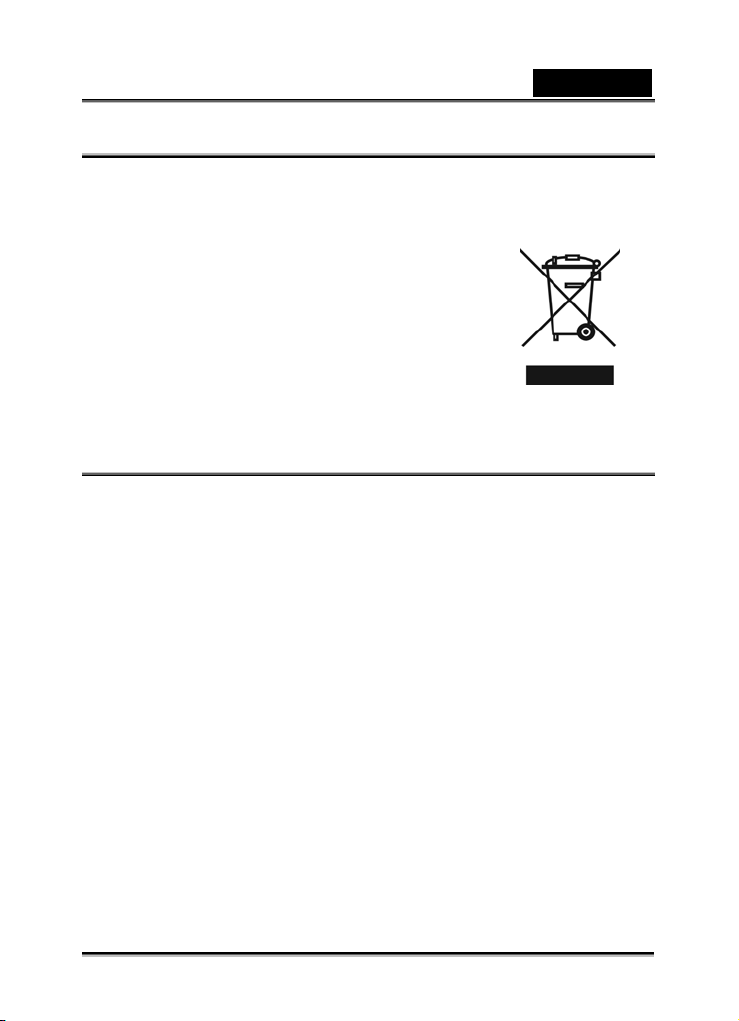
Română
Mesaj de avertisment WEEE
Simbol pentru colectare separată în Ţările Europene
Acest simbol indică faptul că acest produs trebuie colectat
separat.
Următoarele reguli se aplică numai utilizatorilor din ţările
europene:
z Acest produs este conceput pentru colectare separată
la puncte de colectare adecvate. Nu îl reciclaţi ca şi cum
ar fi deşeu menajer.
z Pentru mai multe informaţii, contactaţi vânzătorul sau
autorităţile locale responsabile de managementul deşeurilor.
FCC STATEMENT
Acest dispozitiv este în conformitate cu prevederile Părţii 15 din Regulamentul FCC.
Funcţionarea sa este supusă următoarelor două condiţii:
(1). Acest dispozitiv nu poate cauza interferenţe dăunătoare şi
(2). Acest dispozitiv trebuie să accepte orice interferenţă primită, inclusiv interferenţe
ce pot cauza operaţiuni nedorite.
Notă:
Acest echipament a fost testat şi s-a stabilit că se încadrează în limitele pentru
dispozitive digitale de Clasa B, conform cu Partea 15 din regulamentul FCC. Aceste
limite sunt concepute pentru a oferi o protecţie rezonabilă împotriva interferenţelor
dăunătoare la o instalaţie casnică. Acest echipament generează, foloseşte şi poate
radia energie pe frecvenţă radio şi, dacă nu este instalat şi folosit conform
instrucţiunilor, poate cauza interferenţe dăunătoare comunicaţiilor radio.
Totuşi, acest lucru nu garantează că nu vor apărea interferenţe la o anumită instalaţie.
Dacă acest echipament cauzează interferenţe dăunătoare recepţiei radio şi TV, ceea
ce poate fi stabilit oprind şi pornind echipamentul, utilizatorul este încurajat să încerce
să corecteze interferenţa aplicând una sau mai multe dintre următoarele măsuri:
Reorientaţi sau mutaţi antena receptoare
Măriţi spaţiul dintre echipament şi receptor
Conectaţi echipamentul la o priză dintr-un circuit diferit faţă de cel la care este
conectat în prezent antena.
-1-
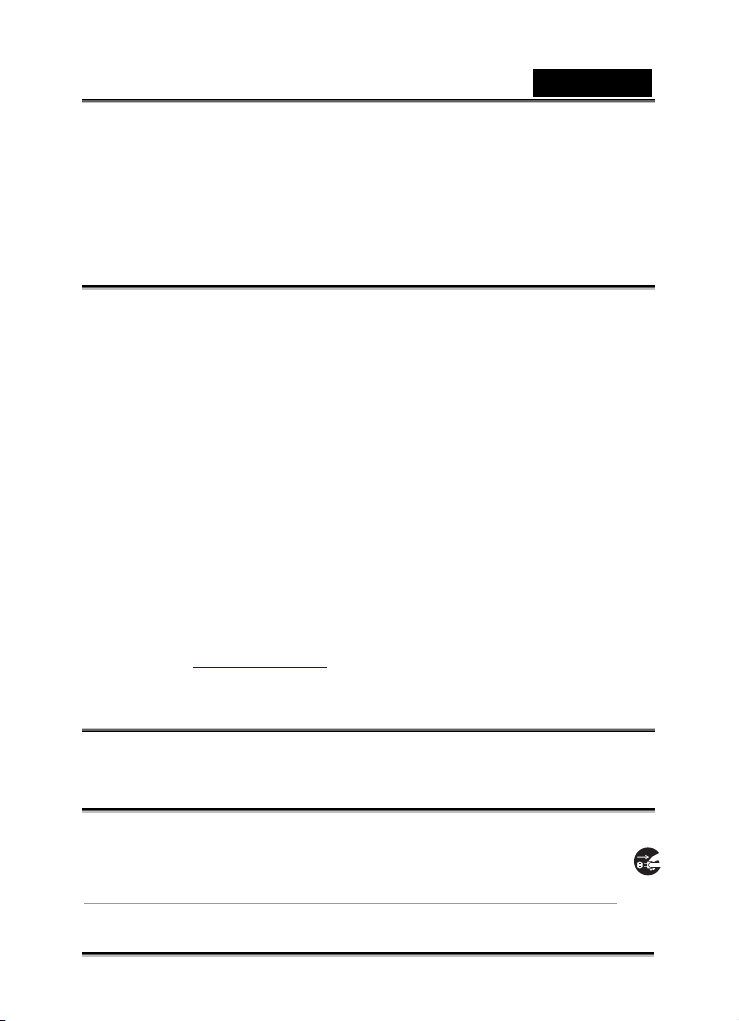
Română
Folosirea cablului ecranat este necesară pentru a se încadra în limitele Clasei B din
sub-partea B din Partea 15 din regulamentul FCC.
Nu faceţi nici o schimbare sau modificare la echipament decât dacă se precizează în
manual. Dacă aceste schimbări sau modificări trebuie făcute, s-ar putea să fie
necesar să opriţi funcţionarea echipamentului.
Informaţii despre produs
1. Designul produsului şi specificaţiile pot fi schimbate fără notificare prealabilă. Sunt
incluse aici specificaţiile primare ale produsului, softul, driverele softului şi manualul
de utilizare. Acest Manual de Utilizare este un ghid general de referinţă pentru
produs.
2. Produsul şi accesoriile ce sunt livrate cu camera pot fi diferite faţă de cele descrise
în acest manual. Acest lucru se datorează faptului că diferiţi vânzători adesea
menţionează componente şi accesorii ale produselor pentru a corespunde
cerinţelor pieţei, clienţilor din zonă şi preferinţelor geografice. Produsele variază
adesea la vânzători, în special în ceea ce priveşte accesoriile cum ar fi bateriile,
cardurile de memorie, cablurile şi genţile de călătorie / săculeţele şi limba suport.
Ocazional vânzătorii pot specifica o culoare a produsului, o formă sau o capacitate
unică a memoriei interne. Contactaţi vânzătorul dvs. pentru specificaţii precise ale
produsului şi ale accesoriilor incluse.
3. Ilustraţiile din acest manual au un scop explicativ şi pot fi diferite faţă de designul
efectiv al camerei dvs.
4. Producătorul nu îşi asumă nici o responsabilitate pentru erorile sau discrepanţele
din acest manual de utilizare.
5. Pentru actualizări ale driverelor, puteţi verifica secţiunea “Download” de pe pagina
noastră web, www.geniusnet.com .
INSTRUCŢIUNI DE SIGURANŢĂ
Trebuie citite şi înţelese toate Avertismentele şi Precauţiile înainte de a utiliza acest
produs.
Avertismente
Dacă au intrat obiecte străine sau apă în cameră, opriţi alimentarea şi
scoateţi bateriile.
Dacă aţi continua utilizarea în acest caz, se pot cauza incendii sau şocuri
electrice. Informaţi-vă la magazinul de unde aţi achiziţionat produsul.
-2-
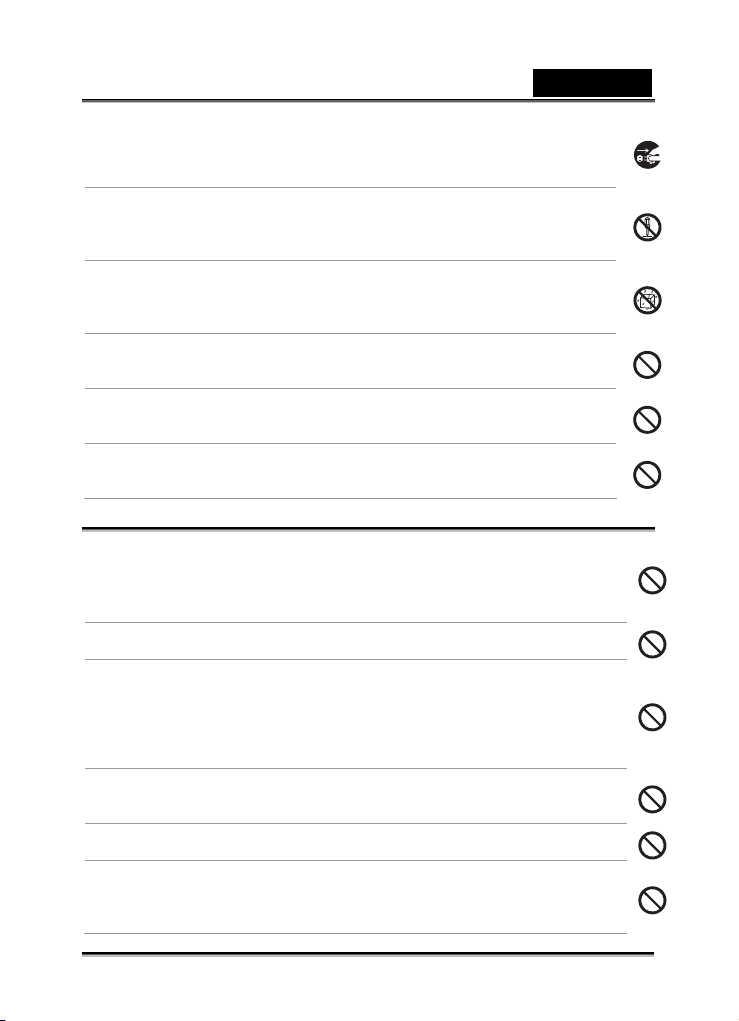
Română
Dacă a căzut camera sau a fost avariată carcasa, , opriţi alimentarea
şi scoateţi bateriile.
Dacă aţi continua utilizarea în acest caz, se pot cauza incendii sau şocuri
electrice. Informaţi-vă la magazinul de unde aţi achiziţionat produsul.
Nu dezasamblaţi, nu schimbaţi şi nu reparaţi camera.
Acest lucru ar putea cauza incendii sau şocuri electrice. Pentru reparaţii
sau inspecţii interne, consultaţi magazinul de unde aţi achiziţionat
produsul.
Nu folosiţi camera în apropierea apei.
Acest lucru ar putea cauza incendii sau şocuri electrice. Acordaţi o
atenţie specială pe timp de ploaie, zăpadă, la plajă sau în apropierea
malului.
Nu aşezaţi camera pe suprafeţe înclinate sau instabile.
Acest lucru ar putea determina căderea sau înclinarea camerei, cauzând
astfel daune.
Ţineţi bateriile departe de copii.
Înghiţirea bateriilor ar putea cauza otrăvire. Dacă bateria este înghiţită din
greşeală, consultaţi un medic imediat.
Nu folosiţi camera în timp ce vă plimbaţi, ce conduceţi sau mergeţi pe
motocicletă.
Acest lucru ar putea să vă facă să cădeţi în urma unui accident în trafic.
Precauţii
Introduceţi bateriile fiind foarte atenţi la polaritatea (+ sau –)
terminalelor.
Introducerea bateriilor cu polarităţile inversate poate cauza incendii şi
leziuni sau daune în zonele înconjurătoare din cauza stricării sau
scurgerilor din baterii.
Nu declanşaţi bliţul aproape de ochii cuiva.
Acest lucru ar putea cauza leziuni ale vederii persoanei respective.
Nu supuneţi monitorul LCD la impact.
Acest lucru ar putea deteriora sticla de pe ecran din cauza scurgerilor
interne de lichid. Dacă lichidul intern vă intră în ochi sau dacă vine în contact
cu hainele sau corpul dvs., clătiţi cu apă proaspătă.
Dacă lichidul intern v-a intrat în ochi, consultaţi un medic pentru a primi
tratament
Camera este un instrument de precizie. Nu o scăpaţi pe jos, nu o loviţi
şi nu folosiţi forţa în exces atunci când manevraţi camera.
Acest lucru ar putea cauza deteriora camera.
Nu folosiţi camera în locuri umede, cu vapori, cu fum sau praf.
Acest lucru ar putea cauza incendii sau şocuri electrice.
Nu scoateţi bateria imediat după o lungă perioadă de utilizare
continuă.
Bateria se încinge în timpul utilizării. Atingerea bateriei încinse poate cauza
arsuri.
-3-
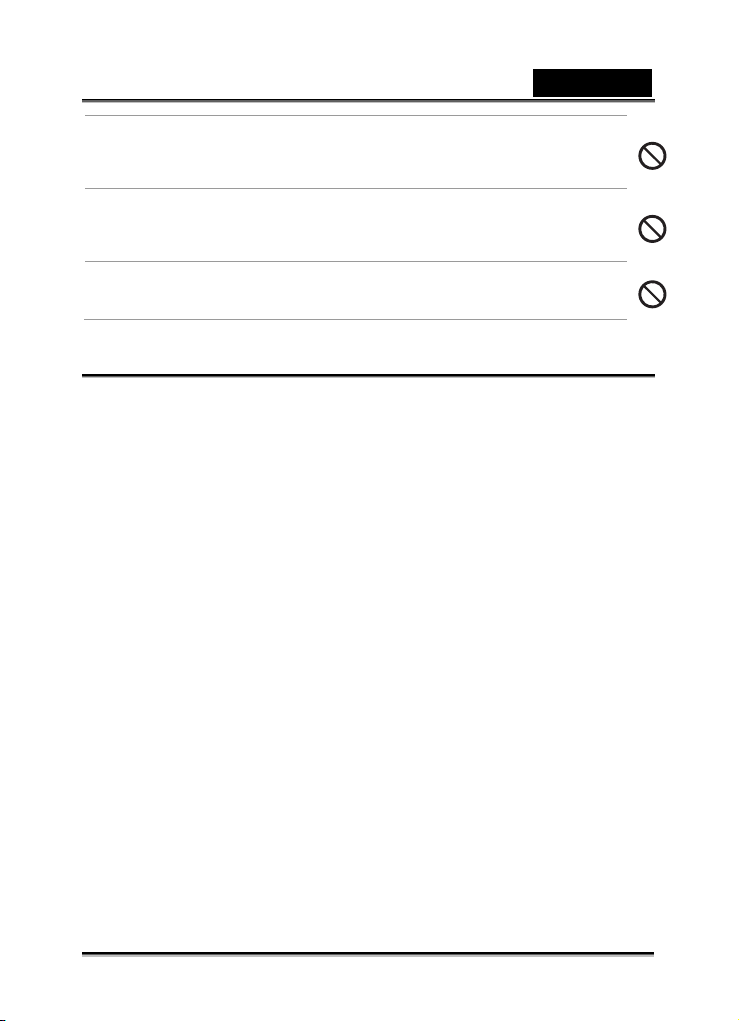
Română
Nu înfăşuraţi camera şi nu o aşezaţi între cârpe sau pături.
Acest lucru ar putea determina o creştere a temperaturii şi o deformare a
carcasei, şi poate avea ca rezultat un incendiu. Folosiţi camera în locuri
bine ventilate.
Nu lăsaţi camera în locuri unde temperatura ar putea creşte
semnificativ, cum ar fi înăuntrul unei maşini.
Acest lucru ar putea afecta negative carcasa sau componentele interne,
ceea ce poate cauza incendii.
Înainte de a muta camera, deconectaţi cablurile şi firele.
Dacă nu faceţi acest lucru, puteţi strica firele şi cablurile, ceea ce poate
cauza şocuri electrice.
Note referitoare la utilizarea bateriei
Atunci când utilizaţi bateria, citiţi cu atenţie şi respectaţi cu stricteţe Instrucţiunile de
siguranţă şi notele descrise mai jos:
Folosiţi numai bateriile menţionate.
Evitaţi utilizarea bateriilor în medii foarte reci deoarece temperaturile pot scurta
viaţa bateriilor şi pot reduce performanţele camerei.
Când folosiţi o nouă baterie reîncărcabilă sau o baterie reîncărcabilă ce nu a mai
fost folosită timp îndelungat (bateriile ce au trecut de data de expirare sunt o
excepţie) poate fi afectat numărul de poze pe care le puteţi face. De aceea, pentru
a maximiza performanţele şi durata de viaţă, vă recomandăm să încărcaţi complet
bateriile şi să le descărcaţi cel puţin o dată pentru un ciclu complet înainte de
utilizare.
Bateria se poate încălzi atunci când utilizaţi camera pentru o perioadă îndelungată
sau dacă folosiţi bliţul în continuu. Acest lucru este normal şi nu reprezintă o
defecţiune.
Camera video digitală se poate încălzi dacă este folosită în continuu pentru o
perioadă îndelungată. Acest lucru este normal şi nu reprezintă o defecţiune
Dacă nu veţi folosi bateriile pentru o perioadă îndelungată, scoateţi-le din cameră
pentru a preveni scurgerile sau coroziunea.
Dacă bateriile nu vor fi folosite o perioadă îndelungată, depozitaţi-le după ce le-aţi
descărcat complet. Dacă bateriile sunt depozitate încărcate o perioadă
îndelungată, performanţele lor pot fi afectate.
Păstraţi întotdeauna terminalele în stare curată.
Risc de explozie dacă bateria este înlocuită cu un tip incorect.
Reciclaţi bateriile uzate conform instrucţiunilor.
Vă recomandăm să încărcaţi bateriile cel puţin timp de 8 ore înainte de prima
utilizare.
-4-
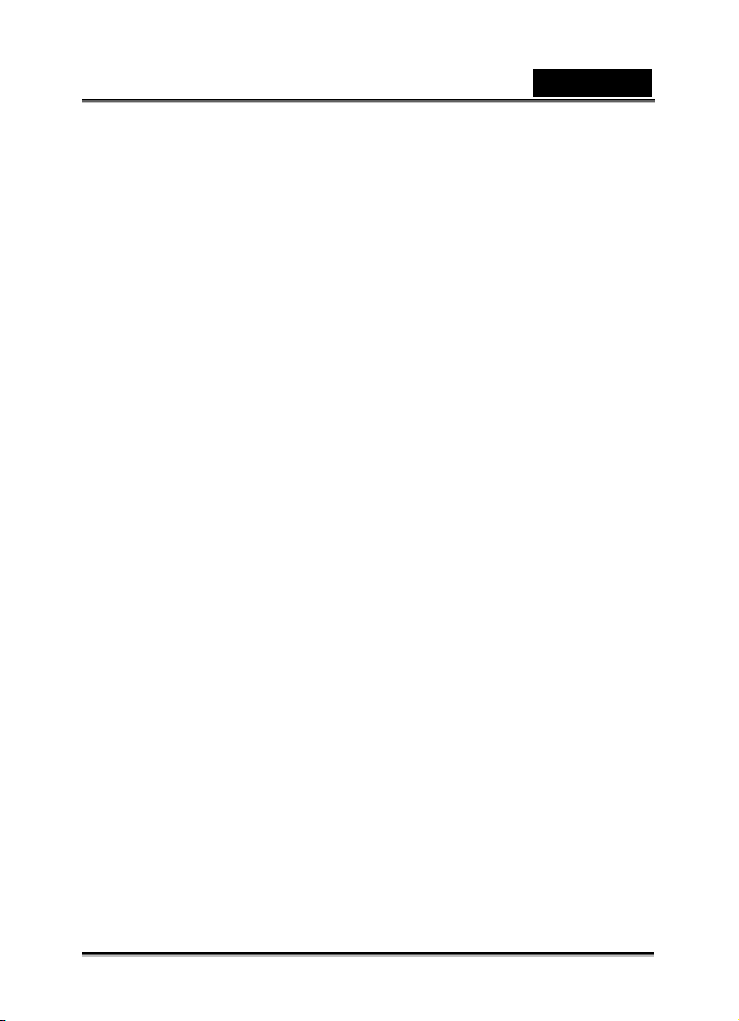
Română
CUPRINS
FAMILIARIZAREA CU CAMERA DVS. _______________________________________ 9
PRIVIRE GENERALĂ______________________________________ 9
ACCESORII STANDARD ___________________________________ 9
FRONT VIEW__________________________________________ 10
KEYPAD ILLUSTRATION _________________________________ 10
SIDE VIEW ___________________________________________ 11
PRIMII PAŞI____________________________________________________________ 12
INTRODUCEREA BATERIILOR ______________________________ 12
INTRODUCEREA ŞI SCOATEREA UNUI CARD SD ________________ 12
PROTEJAREA DATELOR DE PE UN CARD SD ___________________ 12
PORNIREA CAMEREI ŞI PRIMII PAŞI _________________________ 12
OPRIREA CAMEREI _____________________________________ 13
MOD ÎNREGISTRARE ___________________________________________________ 14
FUNCŢIILE BUTOANELOR ________________________________ 14
INFORMAŢII DESPRE ECRANUL LCD ________________________ 15
ÎNREGISTRARE DE FILME H.264 ___________________________ 16
CAPTURĂ FOTO________________________________________ 16
UTILIZAREA ZOOM-ULUI DIGITAL __________________________ 17
OPŢIUNI PENTRU MOD ÎNREGISTRARE _______________________ 17
OPERAŢIUNI PENTRU MOD ÎNREGISTRARE____________________ 17
CONFIGURĂRI DIN FABRICĂ ŞI VALABILITATE _________________ 18
CONFIGURĂRI MOD FILM ________________________________ 19
Rezoluţie film________________________________________ 19
-5-
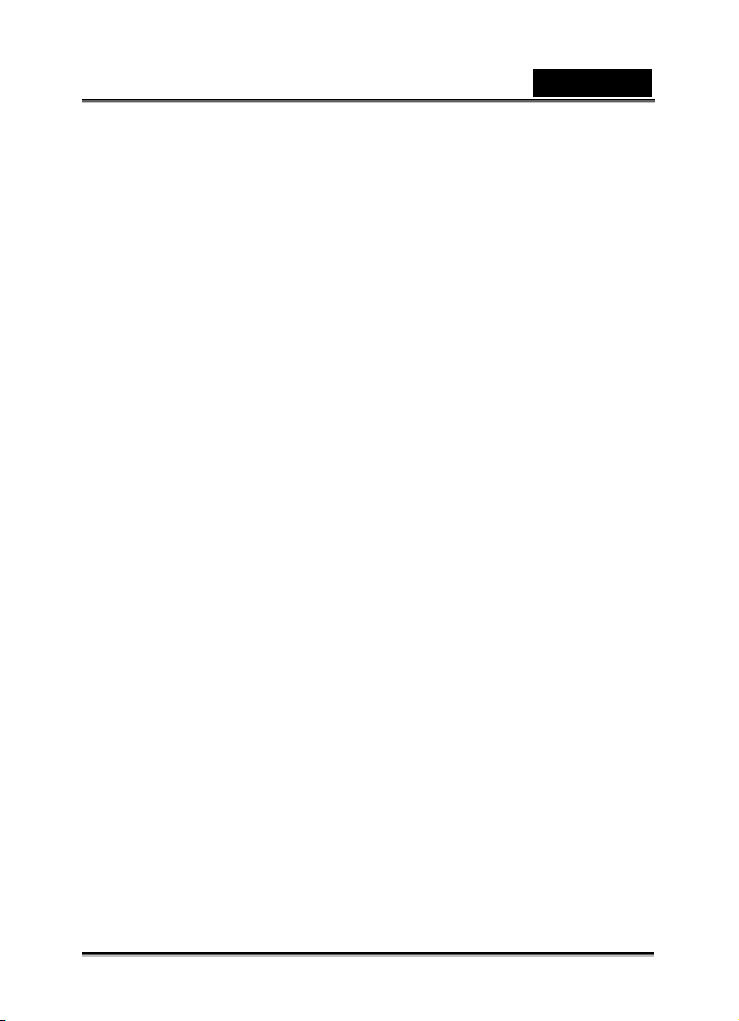
Română
Timp posibil de înregistrare / sec (clip video) _______________ 19
Expunere ___________________________________________ 19
Lumină_____________________________________________ 20
Precizie ____________________________________________ 21
Echilibru alb ________________________________________ 21
Stabilizator _________________________________________ 22
Detectare mişcare ____________________________________ 23
Mod noapte _________________________________________ 23
CONFIGURĂRI MOD FOTOGRAFIERE ________________________ 24
Rezoluţie fotografie ___________________________________ 24
Număr posibil de fotografii _____________________________ 25
Expunere ___________________________________________ 25
Doi în unu (doar pentru mod fotografiere) _________________ 25
Ramă foto (doar în mod fotografiere) _____________________ 26
Bliţ ________________________________________________ 27
Mod auto-temporizator (doar pentru mod fotografiere) _______ 28
Precizie ____________________________________________ 28
Echilibru alb ________________________________________ 29
Multi-instantanee (doar în mod fotografiere) _______________ 30
Lumină de fundal (doar în mod fotografiere) _______________ 30
Imprimare dată (doar în mod fotografiere)_________________ 31
Mod noapte _________________________________________ 32
-6-
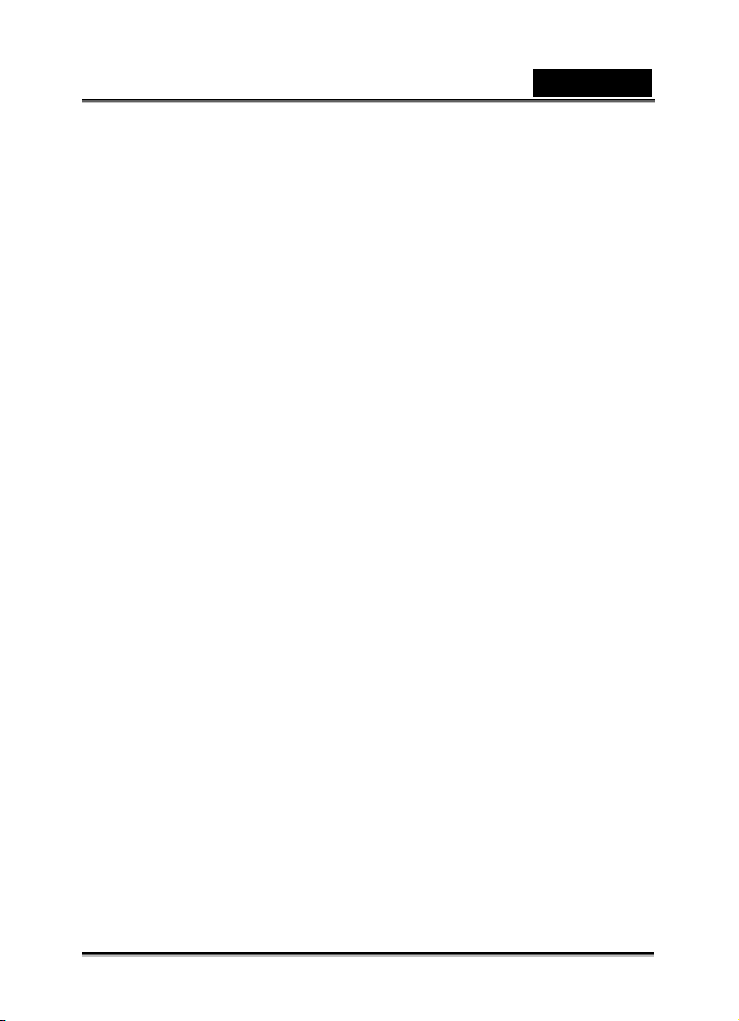
Română
MOD VOCE ___________________________________________ 32
CONFIGURAREA EFECTELOR ______________________________ 33
MENIU CONFIGURĂRI ___________________________________ 33
Sunet ______________________________________________ 34
Ecran de început _____________________________________ 34
Configurarea timpului _________________________________ 35
Formatare Memorie___________________________________ 35
Sistem TV___________________________________________ 35
Selectarea interfeţei limbii______________________________ 36
Configurări standard __________________________________ 36
MOD REDARE _________________________________________________________ 37
FUNCŢIILE BUTOANELOR ________________________________ 37
Informaţii monitor LCD _______________________________ 38
REDARE FILME ________________________________________ 39
Ştergere filme________________________________________ 40
Funcţie de vizualizare în miniatură_______________________ 41
Protejarea filmelor ___________________________________ 41
Repetare filme _______________________________________ 42
REDARE FOTO _________________________________________ 43
Ştergerea unei fotografii _______________________________ 44
Funcţie de vizualizare în miniatură_______________________ 44
Protejare fotografii ___________________________________ 45
Slide Show __________________________________________ 46
-7-
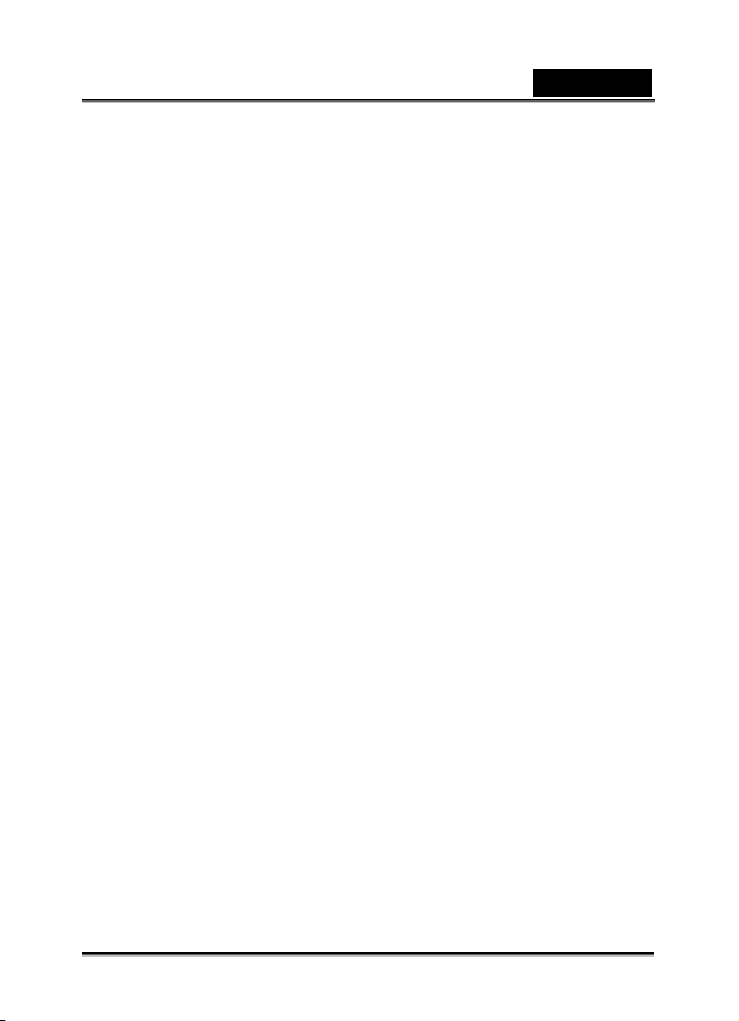
Română
REDARE VOCE_________________________________________ 46
Funcţiile butoanelor Tele/Wide şi dreapta/stânga ____________ 46
ASCULTAREA MUZICII ÎN FORMAT MP3____________________________________ 49
TRANSFERUL DE FIŞIERE MP3 PE CAMERĂ ___________________ 49
ASCULTAREA DE FIŞIERE ÎN FORMAT MP3____________________ 49
Ascultarea fişierelor MP3 cu căşti________________________ 50
CITIREA CĂRŢILOR ELECTRONICE _______________________________________ 51
CARTEA ELECTRONICĂ __________________________________ 51
TRANSFERUL DE CĂRŢI ELECTRONICE ÎN CAMERĂ _____________ 51
VIZUALIZAREA POZELOR SI A FILMELOR PE TV ____________________________ 51
VIZUALIZAREA UNUI FILM PE PC _________________________________________ 52
ÎMPĂRTĂŞIREA UNUI FILM________________________________ 52
VIZUALIZAREA POZELOR ŞI A FILMELOR PE UN TELEVIZOR _________________ 52
Conectarea la un televizor de înaltă definiţie _______________ 52
Conectarea la un televizor care nu este de înaltă definiţie de 16:9
(lat) sau 4:3 _________________________________________ 53
CERINŢE DE SISTEM____________________________________________________ 54
TRANSFER DE DATE PE UN COMPUTER ___________________________________ 55
INSTALAREA DRIVERULUI CAMEREI DIGITALE _________________ 55
CONECTAREA CAMEREI LA UN COMPUTER ___________________ 55
Mod dispozitiv de stocare în masă________________________ 55
Mod cameră web _____________________________________ 55
INSTALAREA SOFTULUI DIN PACHET ________________________ 56
ARCSOFT MEDIA CONVERTER_____________________________ 56
GRAVAREA CLIPULUI ÎNREGISTRAT PE UN DVD ____________________________ 61
SPECIFICAŢII __________________________________________________________ 64
TROUBLESHOOTING (DEPANARE)________________________________________ 65
-8-
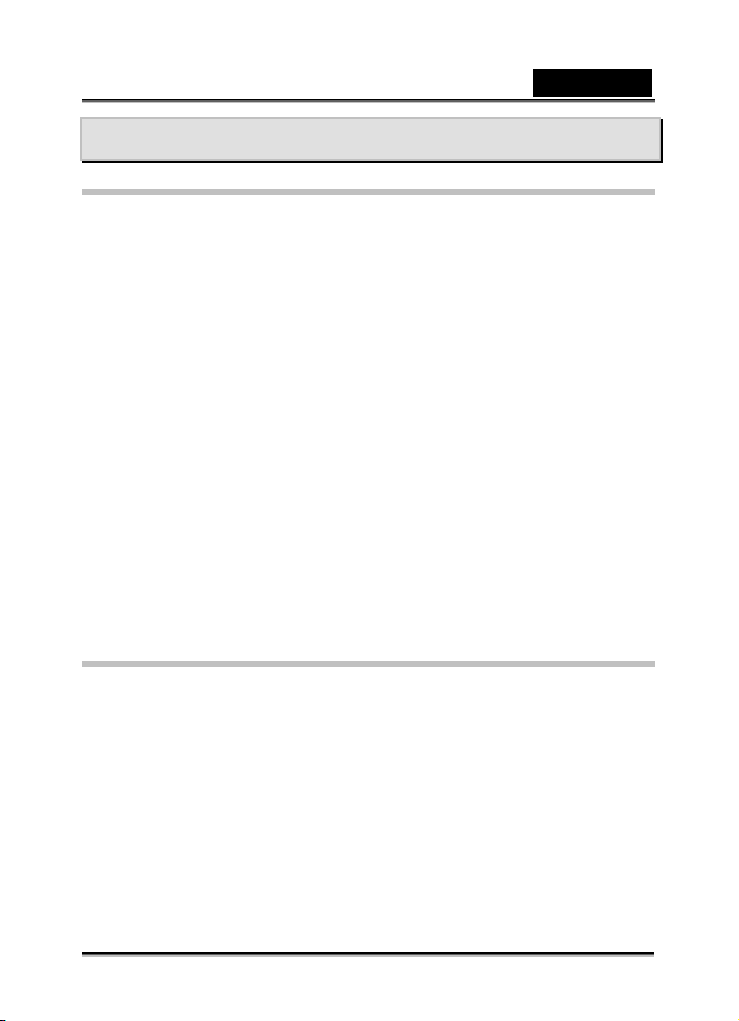
Română
Familiarizarea cu camera dvs.
Privire generală
Vă mulţumim că aţi achiziţionat această nouă cameră video digitală!
Această cameră digitală multifuncţională cu un senzor CMOS de 5 mega pixeli poate
face filme H.264, iar videoclipurile pot fi făcute să ocupe o anumită parte a memoriei.
Poate face de asemenea fotografii de înaltă calitate, de până la 11 mega pixeli. Cu un
ecran color LCD, puteţi încadra imaginile şi le puteţi vizualiza foarte uşor. G-Shot
HD500 se poate conecta de asemenea la un HDTV printr-un cablu HDMI şi poate
reda cu uşurinţă videoclipurile înregistrate de înaltă definiţie pe un ecran lat al unui
HDTV.
Alte funcţii oferite de această cameră includ următoarele:
Un senzor CMOS real de 5.0 mega pixeli
O cameră video digitală H.264
Înregistrare de voce
Redare muzică
Funcţie de securitate pentru detectarea mişcării
Cameră Web
Zoom digital 8X
LCD TFT de 2.4”
Suportă carduri SD de până la 16GB
Mod noapte, lumină LED şi lumină fundal
Ramă foto
Accesorii standard
Despachetaţi cu atenţie şi asiguraţi-vă că toate accesoriile standard sunt incluse:
Cameră video digitală
Cablu USB
Cablu AV out
cablu HDMI
CD-ROM (cu drivere, programul Arcsoft şi manual de utilizare)
Ghid rapid
Două baterii alcaline AA
Cască
Săculeţ şi Cureluşă
Card de garanţie
-9-
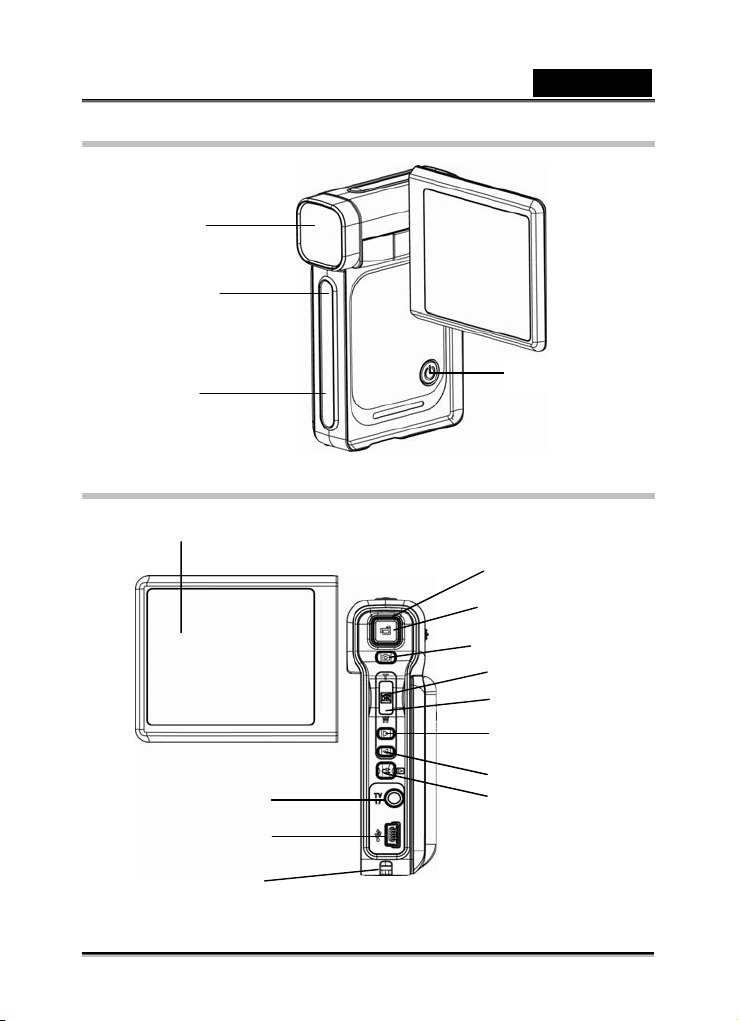
Front View
HDMI
Lens
LED light
KeyPad illustration
LCD Panel
TV Out /ear Phone Port
Mini USB 2.0 port
Strap hole
Română
Power Button
Green /Red LED
Movie Shutter Button
Picture Shutter Button
Enter Button
Tele/Wide Button
Right Button
Left Button
Record/Play Button
-10-
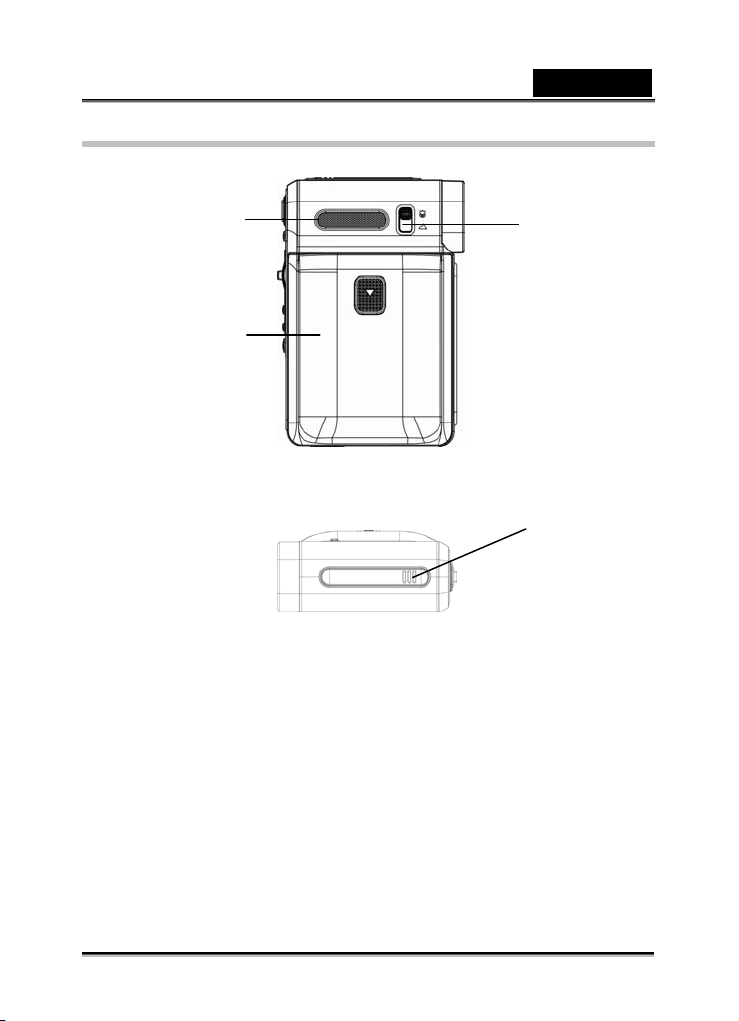
Side View
Română
Speaker
Focus setting
Battery cover
Microphone
-11-
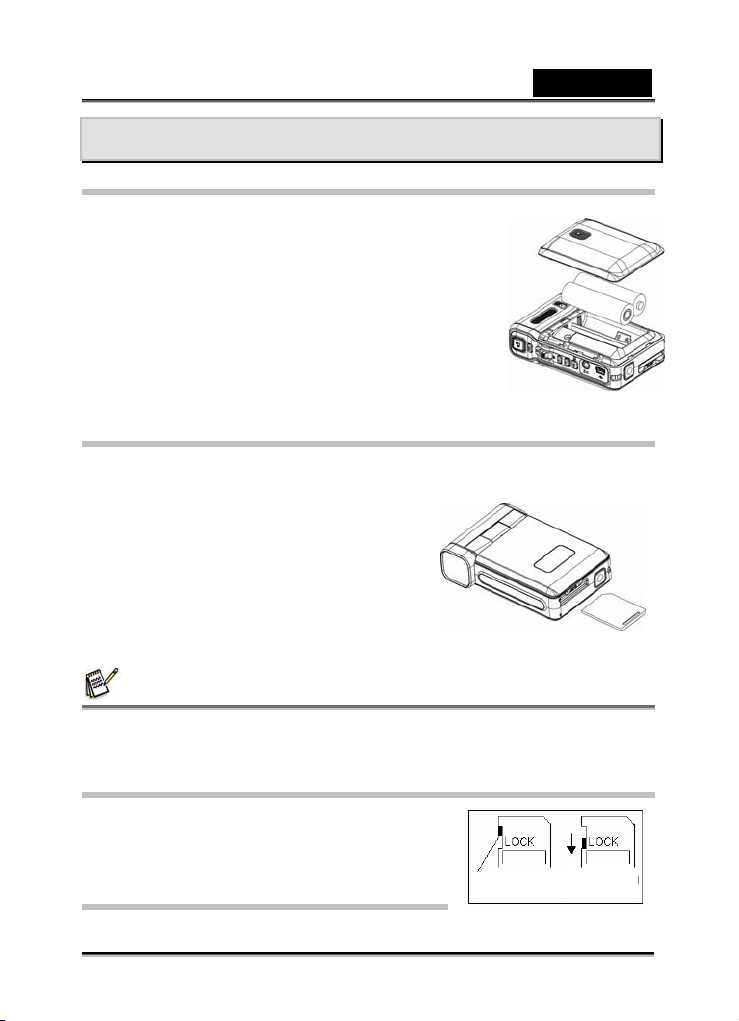
Română
Primii paşi
Introducerea bateriilor
Înainte de a utiliza camera, trebuie să introduceţi Două baterii alcaline
AA :
1. Urmaţi direcţia săgeţii pentru a deschide capacul
compartimentului pentru baterii.
2. Introduceţi bateriile conform semnelor de polaritate
corectă ( + sau -)
3. Închideţi bine capacul compartimentului pentru baterii.
Introducerea şi scoaterea unui card SD
Camera are o memorie internă de 64 MB pe care puteţi stoca poze, filme, voci
înregistrate şi muzică. Puteţi extinde capacitatea memoriei folosind un card opţional
SD de până la 16 GB. Pentru a introduce un card
de memorie:
1. Introduceţi cardul de memorie în poziţia
corectă.
2. Pentru a scoate un card de memorie SD
instalat, apăsaţi cardul înăuntru şi apoi
eliberaţi-l.
3. Când cardul iese, scoateţi-l cu grijă din slotul
lui.
NOTĂ
z Când se foloseşte un card de memorie, filmele şi pozele sunt salvate pe card şi nu în
memoria internă.
Protejarea datelor de pe un card SD
Cardul SD poate fi numai citit dacă îl blocaţi. Nu se vor
putea înregistra poze, filme şi voce când cardul SD
este blocat. Asiguraţi-vă că este în poziţia de scris
înainte de a înregistra orice fişier media
Pornirea camerei şi primii paşi
Pentru a porni camera:
-12-
Writeable position
Writeable position
Write-Protected
Write-Protected
Position
Position
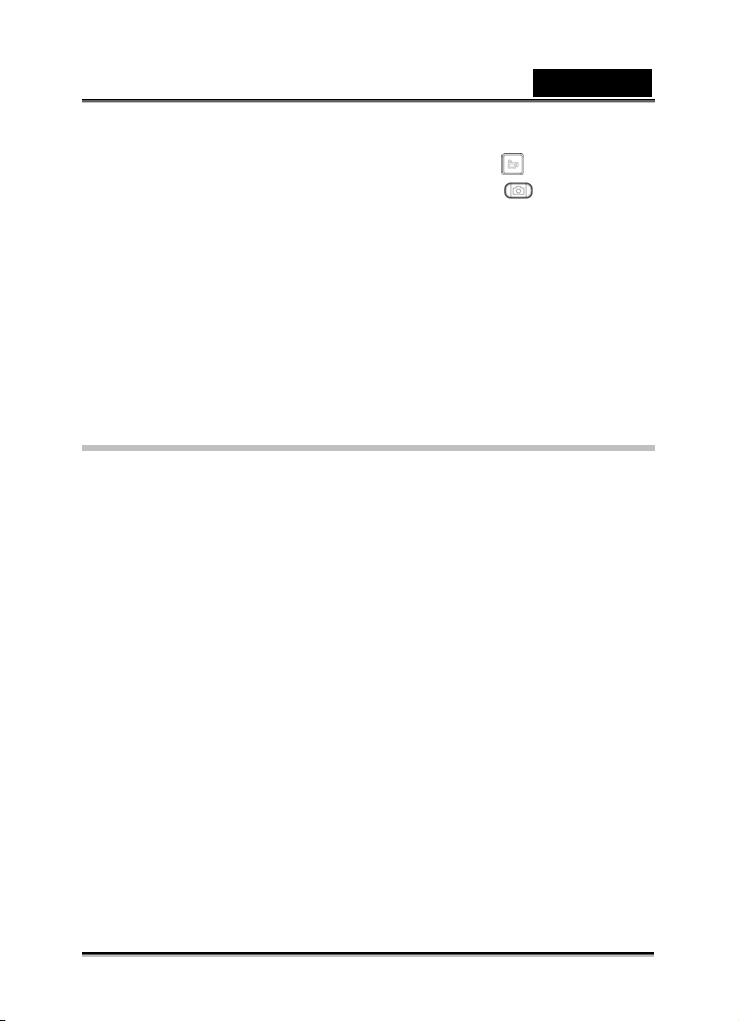
Română
1. Deschideţi monitorul LCD iar camera va porni automat.
2. Sau puteţi apăsa butonul alimentare timp de o secundă pentru a o porni.
Pentru a face un film, apăsaţi butonul declanşator filme ( ).
Pentru a face o poză, apăsaţi butonul declanşator poze ( ).
Pentru a înregistra o voce, apăsaţi butonul OK pentru a merge în Meniul
înregistrare. Folosiţi butoanele de direcţie pentru a alege opţiunea voce.
Apăsaţi butonul de înregistrare filme pentru a începe înregistrarea vocii.
Pentru a face un film cu rezoluţie HD, apăsaţi butonul dreapta pentru a trece în
mod HD, apoi apăsaţi butonul declanşator filme.
Pentru a vedea filmele memorate, pozele sau pentru a asculta înregistrările de
voce şi muzică, apăsaţi butonul RECORD/PLAY o dată pentru a trece în mod
redare. Apăsaţi din nou pentru a reveni în mod înregistrare.
Oprirea camerei
Pentru a opri camera, fie puteţi apăsa butonul Power timp de o secundă fie puteţi
aşeza ecranul LCD în poziţia sa iniţială.
-13-
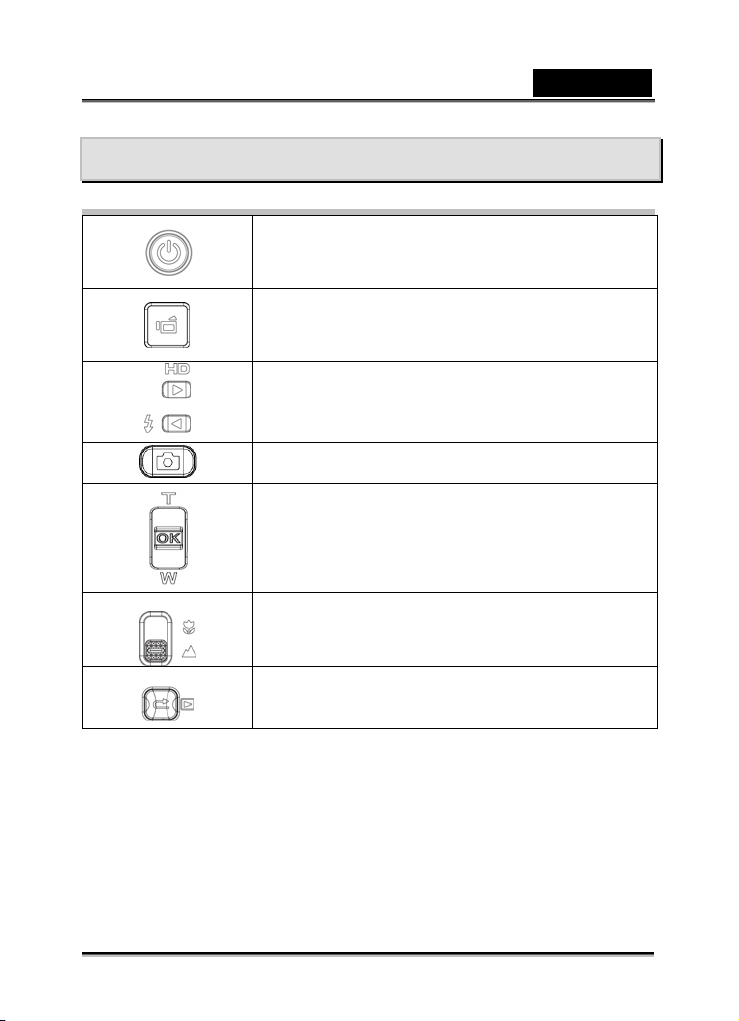
Mod înregistrare
Funcţiile butoanelor
Buton alimentare: Apăsaţi timp de o secundă pentru a
porni sau a opri camera.
Buton declanşator filme:
1. începeţi să înregistraţi un film sau o voce.
2. Pentru a opri înregistrarea, apăsaţi-l din nou.
Buton stânga : Bliţ PORNIT / OPRIT / reducere ochi roşii /
lumină pornită / automat
Buton dreapta: mod HD
Buton declanşator poze:
Capturează fotografii
Buton Tele/Wide: Mărire şi micşorare digitală.
Buton OK: PORNIRE MENIU
Comutator Macro: comutare între mod Macro şi mod
normal.
Română
Funcţiile butonului ÎNREGISTRARE/REDARE:
1. Comutare între modurile înregistrare / redare.
2. Revenire la pagina anterioară.
-14-
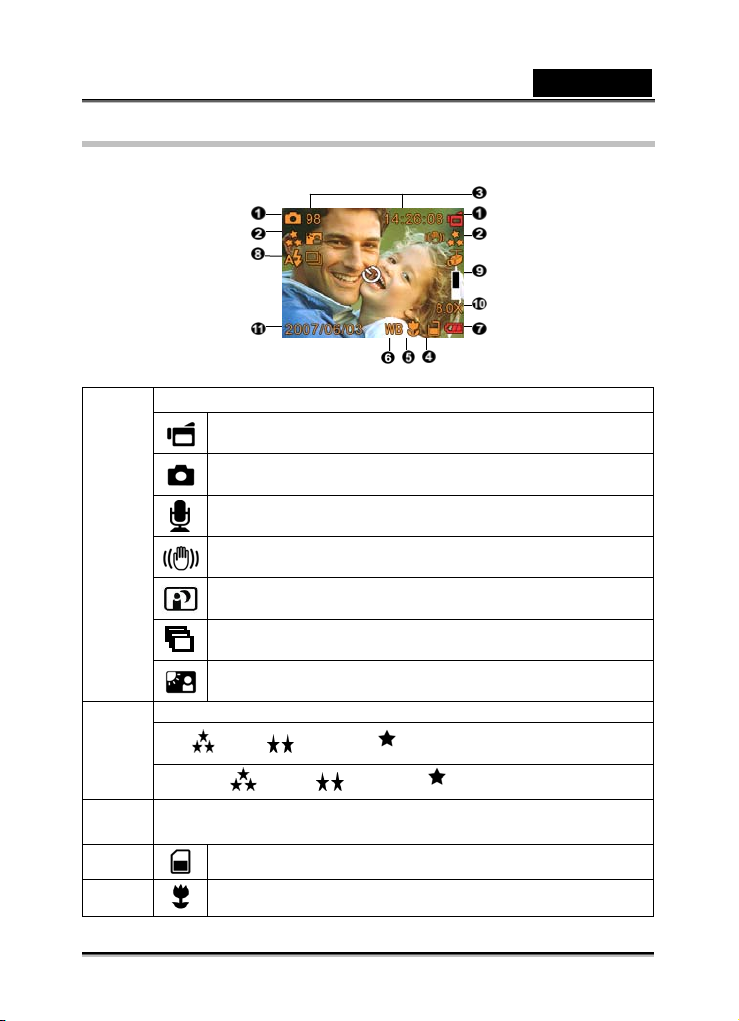
Română
Informaţii despre ecranul LCD
Indicatorii de mai jos vor fi afişaţi pe ecranul LCD când înregistraţi filme şi poze:
(1) Mod înregistrare
(2) Rezoluţie
Film : înaltă / standard/ scăzută
Fotografii: înaltă / standard/ scăzută
(3)
(4)
(5)
Mod înregistrare filme
Mod fotografiere
Mod înregistrare voce
Stabilizator de imagine
Mod noapte
Mod multi – instantanee
Mod lumină fundal
Număr de imagini sau timp de înregistrare film încă liber la rezoluţia
actuală.
Card SD introdus
Focalizare poziţie Macro
-15-
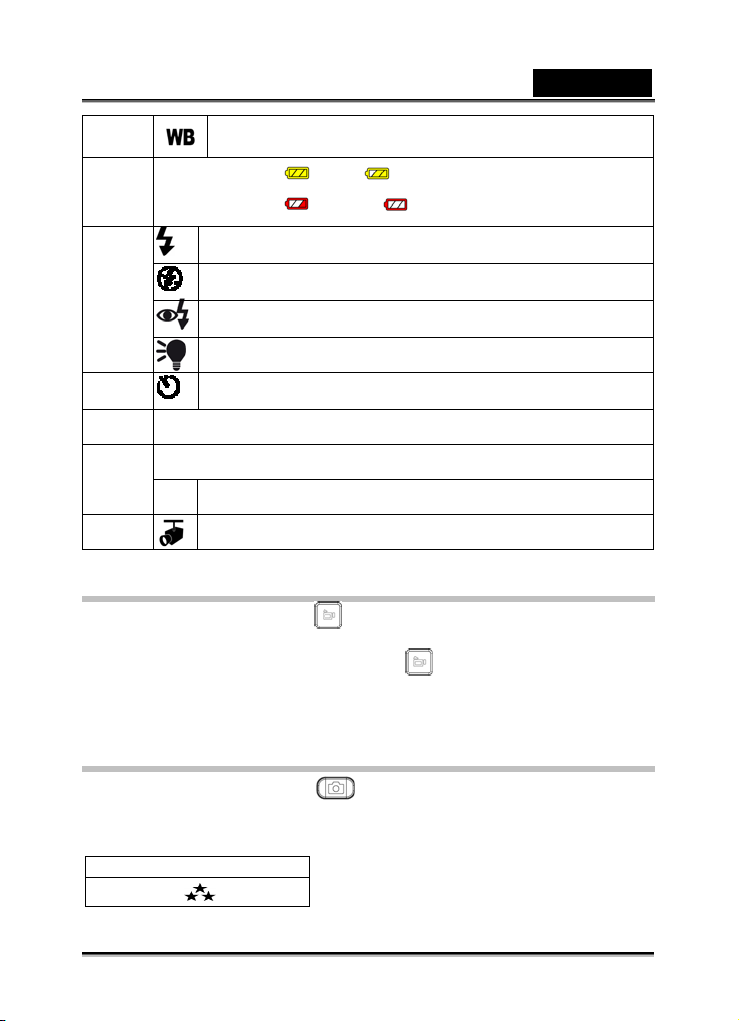
Română
(6)
(7)
(8)
(9)
(10) Zoom digital 8X
(11)
(12)
Echilibru alb
Indicator baterie: plină, pe jumătate
scăzută, descărcată
Bliţ pornit
Bliţ oprit
Reducere ochi roşii
LED pornit
Auto-temporizator activat
Dată: AAAA/LL/ZZ
Oră: HH:MM:SEC
Detectare mişcare
Înregistrare de filme H.264
Apăsaţi butonul declanşator filme ( ) pentru a începe înregistrarea. Când
înregistraţi un film, un indicator de timp va fi afişat pe ecranul LCD. Pentru a opri
înregistrarea, apăsaţi butonul declanşator filme ( ) din nou. Apăsaţi butonul
ÎNREGISTRARE/REDARE pentru a vedea filmele înregistrate.
Sunt disponibile trei setări de rezoluţii: HD, D1, VGA, QVGA.
Captură foto
Apăsaţi butonul declanşator poze ( ) pentru a face poze.
Apăsaţi butonul ÎNREGISTRARE/REDARE pentru a vedea poza.
Sunt disponibile trei setări de rezoluţii:
Calitate
Înaltă calitate
-16-
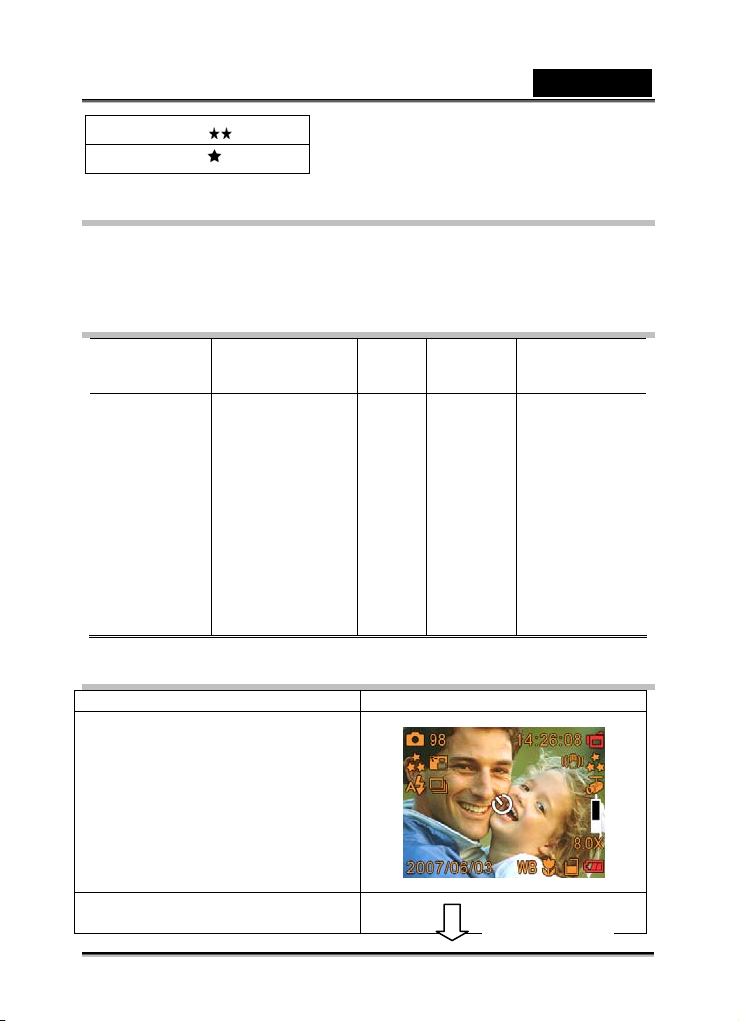
Română
Calitate standard
Calitate scăzută
Utilizarea zoom-ului digital
Zoom-ul digital măreşte imaginile când înregistraţi filme sau faceţi poze.
1. Pentru a mări / micşora, apăsati butonul Tele/Wide.
2. Zoom-ul digital poate fi stabilit de la 1x la 8x şi rata de mărire apare pe ecranul
LCD.
Opţiuni pentru mod înregistrare
Mod film Mod fotografiere Voce Efect Configurări
z Rezoluţie
z expunere
z lumină
z precizie
z echilibru alb
z stabilizator
z detectare
mişcare
z mod noapte
z ieşire
z rezoluţie
z expunere
z doi în unu
z ramă foto
z bliţ
z auto-temporizator
z precizie
z echilibru alb
z multi-instantanee
z lumină fundal
z imprimare dată
z mod noapte
z ieşire
z enter
z ieşire
z Normal
z A/N
z Clasic
z Negativ
z Ieşire
z sunet
z ecran pornire
z setări timp
z formatare
memorie
z sistem TV
z Limbă
z Setări standard
z Ieşire
Operaţiuni pentru mod înregistrare
Operaţiuni Ecran
1. Apăsaţi Enter când vă aflaţi în mod
înregistrare film / foto.
2. Folosiţi butoanele dreapta / stânga
pentru a vă mişca între opţiunile
-17-
Enter Button
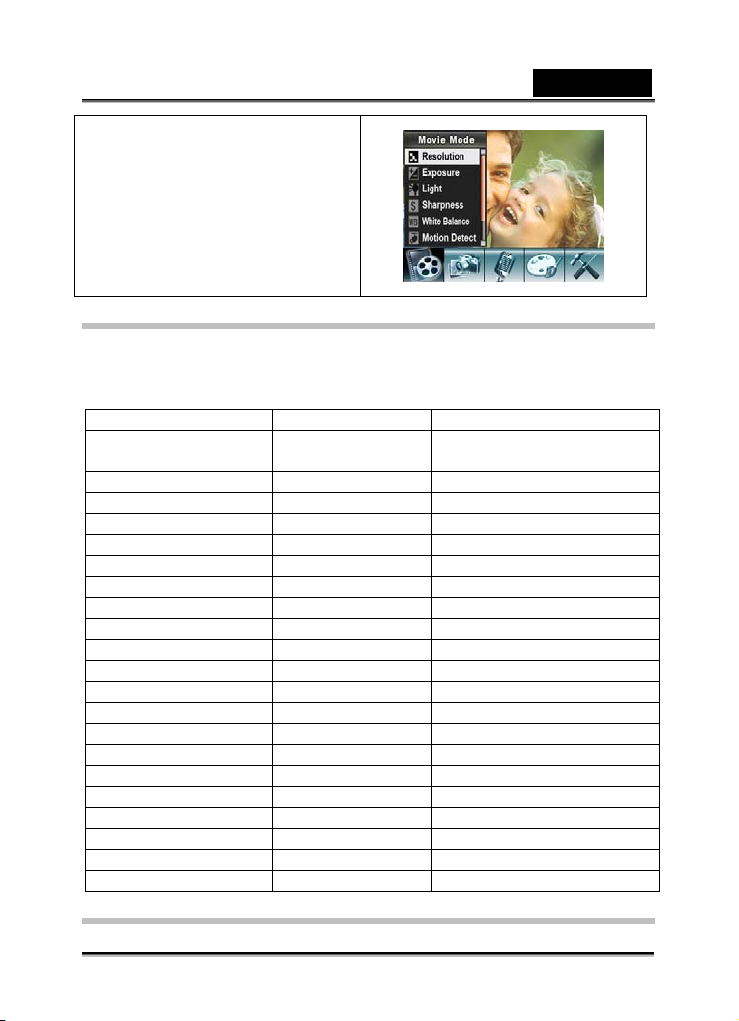
Română
meniului principal, şi anume mod
film, mod fotografiere, mod voce,
efect şi mod configurări. Sub-meniul
pentru fiecare va fi afişat când vă
mişcaţi printre opţiunile principale.
3. Apăsaţi Enter pentru a confirma
sub-opţiunea pe care o alegeţi.
4. Alegeţi ieşire pentru a ieşi din
sub-meniu.
Configurări din fabrică şi valabilitate
Tabelul următor arată setările standard ale camerei şi, de asemenea, valabilitatea lor.
Întotdeauna: Configurările rămân întotdeauna valabile.
O singură dată: Configurarea rămâne valabilă fie o singură dată, fie până când opriţi
camera.
Valabilitate Configurare din fabrică
Rezoluţia Întotdeauna Înaltă pentru filme şi standard
pentru poze
Expunere O singură dată 0EV
Luminozitate O singură dată Oprită
Contrast O singură dată Nivelul 5
Echilibru alb O singură dată Automat
Stabilizator de imagine Întotdeauna Oprit
Detectare mişcare O singură dată Oprit
Mod noapte O singură dată Oprit
Doi în unu O singură dată Oprit
Ramă foto O singură dată Oprit
Bliţ Întotdeauna Oprit
Auto-temporizator O singură dată Oprit
Multi-instantanee O singură dată Oprit
Mod lumină fundal O singură dată Oprit
Imprimare dată Întotdeauna Oprit
Efect O singură dată Normal
Sunet Întotdeauna Pornit
Sistem TV Întotdeauna Depinde de zonă
Formatare memorie O singură dată Oprit
Limbă Întotdeauna Engleză
Volum Întotdeauna Nivelul 6
-18-
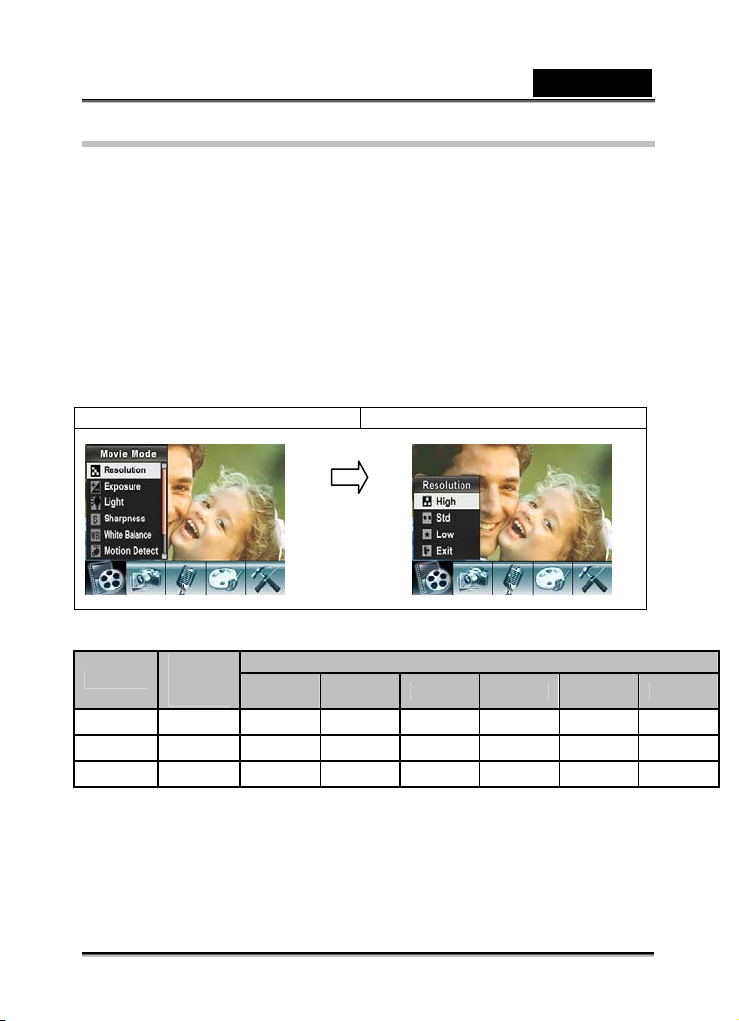
Română
Configurări mod film
Meniul principal pentru înregistrări include configurări pentru cameră şi alte configurări
avansate. Puteţi folosi butoanele dreapta / stânga pentru a vă mişca între opţiunile
meniului şi apăsaţi Enter pentru a confirma configurarea.
Rezoluţie film
Pentru a schimba rezoluţia filmelor:
1. în mod înregistrare film / fotografii, apăsaţi Enter pentru a schimba ecranele
meniului de înregistrare.
2. Utilizaţi butoanele stânga / dreapta pentru a selecta mod film. Sub-meniul modului
film va fi afişat pe ecran.
3. Folosiţi butonul Tele/Wide pentru a alege rezoluţia şi apăsaţi Enter pentru a intra în
sub-meniul rezoluţie.
4. Folosiţi butonul Tele/Wide pentru a vă mişca între cele trei configurări.
5. Apăsaţi Enter pentru a valida configurările şi a ieşi.
Ecran afişat Opţiune rezoluţie video
Buton Enter
Timp posibil de înregistrare / sec (clip video)
Calitate
1280x720 00:01:13 00:04:03 00:08:11 00:16:23 00:31:18 01:04:09 02:06:02
720x480 00:02:23 00:07:55 00:15:48 00:31:35 01:01:13 02:05:28 04:06:31
640x480 00:02:40 00:08:52 00:17:32 00:35:20 01:08:29 02:20:23 04:35:48
Memorie
internă
de 64 MB
128MB 256MB 512MB 1GB 2GB 4GB
Capacitatea cardului de memorie SD
Expunere
Camera ajustează expunerea imaginii automat. În anumite împrejurări, veţi dori să
ajustaţi setările de compensare a expunerii.
Pentru a schimba configurările expunerii:
1. în mod înregistrare film / fotografii, apăsaţi Enter pentru a intra în fereastra cu
-19-
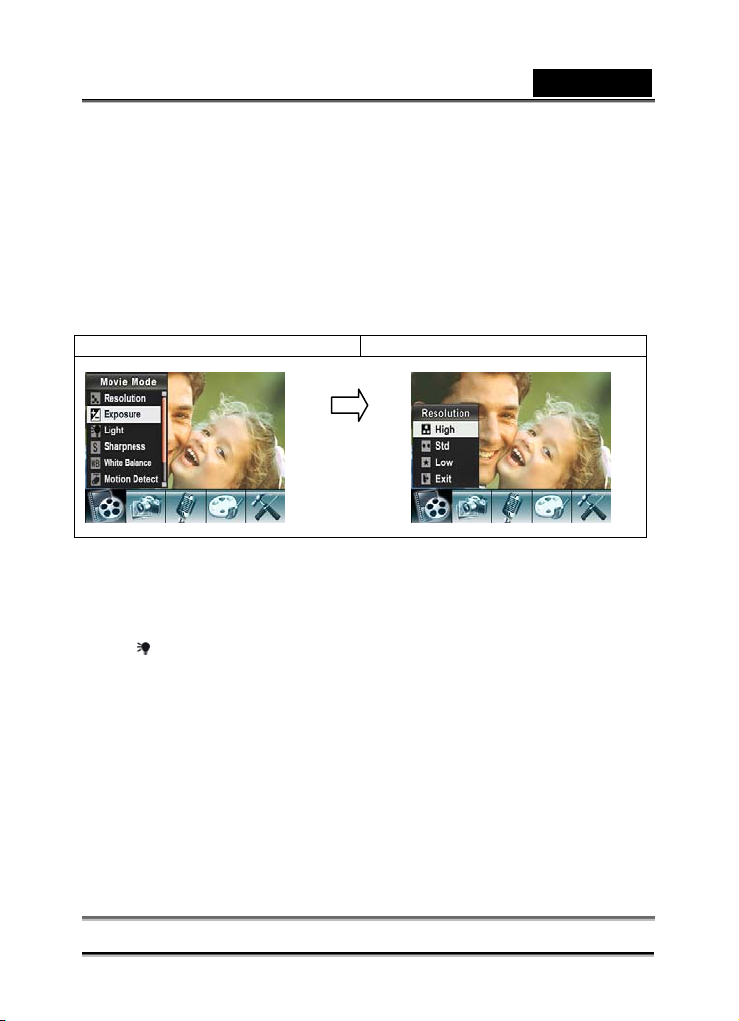
Română
meniuri pentru înregistrare.
2. folosiţi butoanele dreapta / stânga pentru a alege mod film. Sub-meniul pentru
mod film va fi afişat pe ecran.
3. Folosiţi butonul Tele/Wide pentru a ajunge la opţiunea cu expunerea. Apăsaţi
Enter şi sub-meniul expunere va fi afişat pe ecran.
4. Folosiţi butonul Tele/Wide pentru a alege valoarea EV dorită. Modificarea poate
fi previzualizată imediat.
5. Apăsaţi Enter pentru a confirma configurarea şi a ieşi.
Ecran afişat Opţiunea expunere
Buton Enter
Lumină
Există două configurări ale bliţului în mod film. Pentru a schimba configurările bliţului,
apăsaţi tasta rapidă (buton dreapta) sau selectaţi din meniul cu opţiuni.
Pornit ( ): LED-ul va fi pornit şi luminează într-un mediu cu luminozitate scăzută.
Oprit: LED-ul este oprit.
Pentru a schimba configurarea Luminii din meniul cu opţiuni:
1. în mod înregistrare film / fotografii, apăsaţi Enter pentru a intra în fereastra cu
meniuri pentru înregistrare.
2. Folosiţi butoanele dreapta / stânga pentru a alege mod film. Sub-meniul modului
film va fi afişat pe ecran.
3. Folosiţi butonul Tele/Wide pentru a ajunge la Opţiuni Lumină. Apăsaţi Enter şi
sub-meniul Lumină va apărea pe ecran.
4. Folosiţi butonul Tele/Wide pentru a vă mişca între cele două configurări.
5. Apăsaţi Enter pentru a confirma setarea şi a ieşi.
-20-
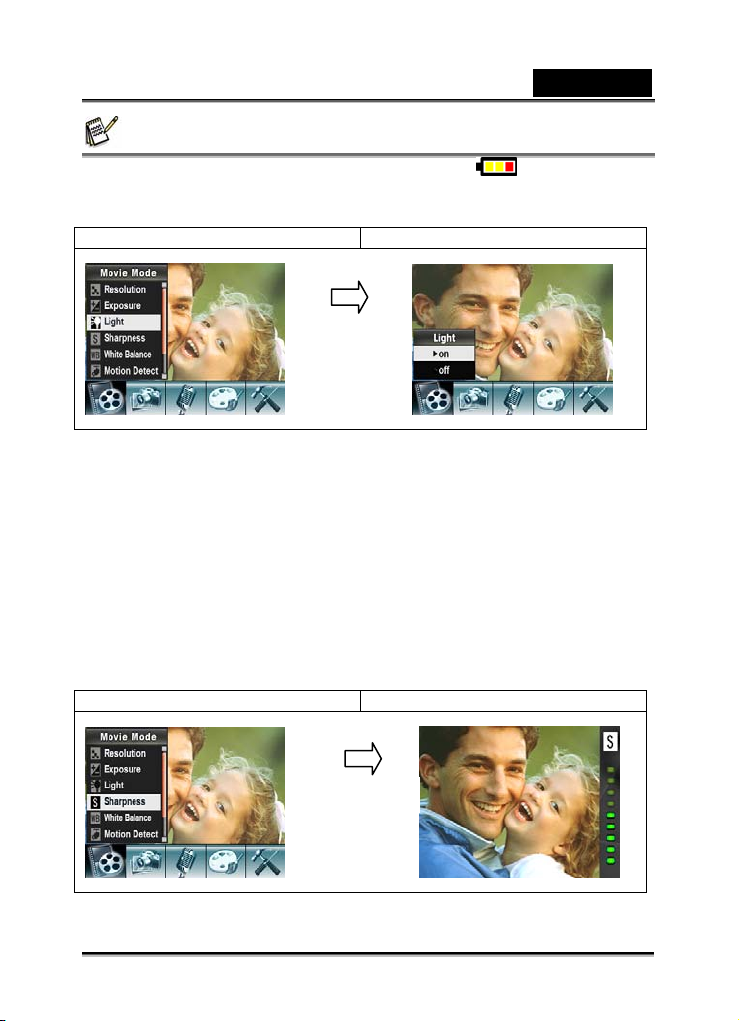
Română
NOTĂ
z Bliţul va fi dezactivat automat când bateria este descărcată ( )
Ecran afişat Opţiune lumină
Buton Enter
Precizie
Puteţi îmblânzi sau da mai multă precizie imaginilor pentru a obţine diferite efecte.
Pentru a schimba configurările preciziei:
1. în mod înregistrare film / fotografii, apăsaţi Enter pentru a intra în fereastra cu
meniuri pentru înregistrare.
2. Folosiţi butoanele dreapta / stânga pentru a alege mod film. Sub-meniul modului
film va fi afişat pe ecran.
3. Folosiţi butonul Tele/Wide pentru a ajunge la opţiuni precizie. Apăsaţi Enter şi
sub-meniul cu precizie va fi afişat pe ecran.
4. Folosiţi butonul Tele/Wide pentru a vă mişca între cele nouă niveluri. Modificarea
poate fi previzualizată imediat.
5. Apăsaţi Enter pentru a confirma setarea şi a ieşi.
Ecran afişat Opţiune precizie
Buton Enter
Echilibru alb
Camera ajustează automat echilibrul de culori al imaginilor. Sunt disponibile trei
-21-

Română
configurări manuale de echilibru alb:
1. Automat (standard): Camera ajustează automat echilibrul alb.
2. Zi: afară.
3. Fluorescent: în condiţii de lumină fluorescentă.
4. Tungsten: în condiţii de lumină tungsten.
Pentru a schimba configurările echilibrului alb:
1. în mod înregistrare film / fotografii, apăsaţi Enter pentru a intra în fereastra cu
meniuri pentru înregistrare.
2. Folosiţi butoanele dreapta / stânga pentru a alege mod film. Sub-meniul modului
film va fi afişat pe ecran.
3. Folosiţi butonul Tele/Wide pentru a ajunge la opţiuni echilibru alb. Apăsaţi Enter şi
sub-meniul cu echilibrul alb va fi afişat pe ecran.
4. Folosiţi butonul Tele/Wide pentru a vă mişca între cele patru configurări.
Modificarea poate fi previzualizată imediat.
5. Apăsaţi Enter pentru a confirma setarea şi a ieşi
Ecran afişat Opţiune A/N
Buton Enter
Stabilizator
Pentru a activa stabilizatorul de imagine:
1. În mod înregistrare film / poze, apăsaţi butonul Enter pentru a intra în fereastra cu
meniul pentru înregistrare.
2. Folosiţi butoanele dreapta / stânga pentru a selecta Mod Film. Sub-meniul modului
film va fi afişat pe ecran.
3. Folosiţi butonul Tele/Wide pentru a selecta stabilizatorul de imagine şi apoi apăsaţi
butonul Enter pentru a intra în sub-meniul stabilizatorului.
4. Folosiţi butonul Tele/Wide pentru a alege PORNIT sau OPRIT.
5. Apăsaţi Enter pentru a confirma configurarea şi a ieşi.
-22-

Română
Ecran afişat Opţiunile stabilizatorului
Buton Enter
Detectare mişcare
Pentru a activa detectarea mişcării:
1. în mod înregistrare film / fotografii, apăsaţi Enter pentru a intra în fereastra cu
meniuri pentru înregistrare.
2. Folosiţi butoanele dreapta / stânga pentru a alege mod film. Sub-meniul modului
film va fi afişat pe ecran.
3. Folosiţi butonul Tele/Wide pentru a ajunge la Detectare Mişcare. Apăsaţi Enter şi
sub-meniul cu Detectare Mişcare va fi afişat pe ecran.
4. Folosiţi butonul Tele/Wide pentru a alege PORNIT sau OPRIT.
5. Apăsaţi Enter pentru a confirma setarea şi a ieşi
6. Camera va începe să înregistreze filme imediat dacă există mişcare timp de trei
secunde consecutive. Va înceta înregistrarea dacă nu există mişcare timp de trei
secunde consecutive.
Ecran afişat Opţiune Detectare Mişcare
Buton Enter
Mod noapte
Folosiţi mod noapte pentru scene nocturne sau în condiţii de iluminare scăzută. O
expunere mai mare capturează mai multe detalii ale subiecţilor de pe fundal.
Ecran afişat Opţiune mod noapte
-23-
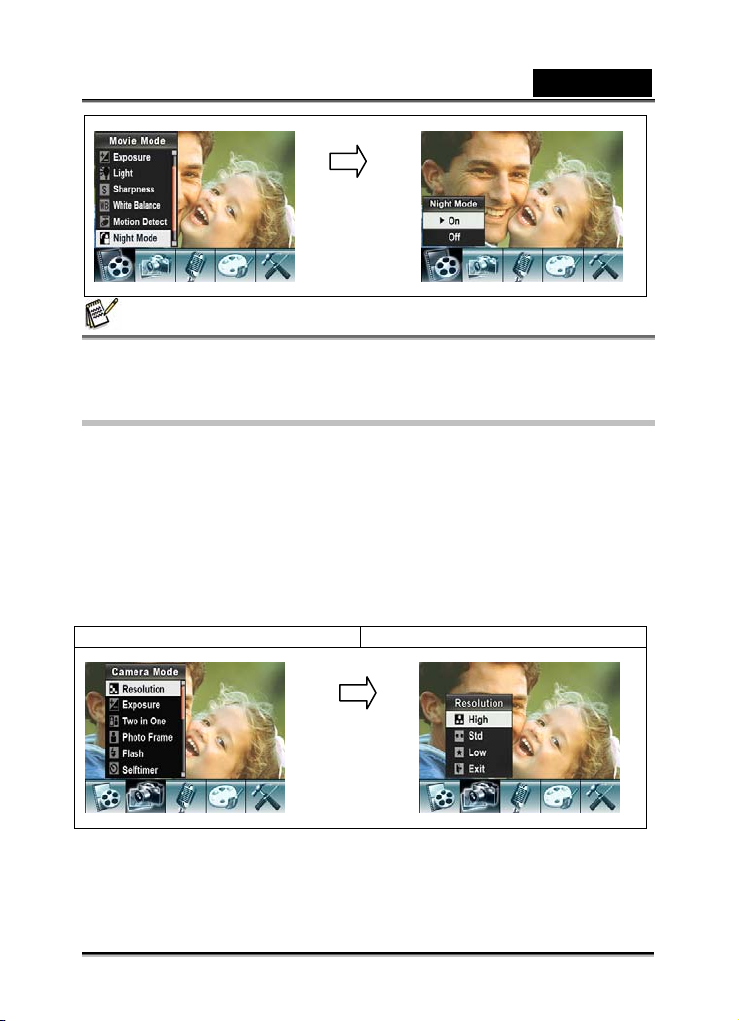
Română
Buton Enter
NOTĂ
z Pentru a evita imaginile neclare, aşezaţi camera pe o suprafaţă plană şi stabilă sau
folosiţi un trepied.
Configurări mod fotografiere
Rezoluţie fotografie
Pentru a schimba rezoluţia pozei:
1. în mod înregistrare film / fotografie, apăsaţi Enter pentru a deschide fereastra cu
meniurile de înregistrare.
2. Folosiţi butoanele stânga / dreapta pentru a alege Mod fotografiere. Sub-meniul
pentru mod fotografiere va fi afişat pe ecran.
3. Folosiţi butonul Tele/Wide pentru a alege rezoluţia şi apoi apăsaţi Enter pentru a
intra în sub-meniul Rezoluţie.
4. Folosiţi butoanele Tele/Wide pentru a vă mişca între cele trei configurări.
5. Apăsaţi Enter pentru a confirma configurarea şi a ieşi.
Ecran afişat Opţiunea de rezoluţie a fotografiei
Buton Enter
-24-

Română
Număr posibil de fotografii
Calitate Rezoluţie
10MP 17 56 108 222 428
5MP 28 93 181 369 716
2MP 75 246 481 967 1844
64 MB
memorie
internă
Expunere
Camera ajustează expunerea imaginii automat. În anumite împrejurări, veţi dori să
ajustaţi dvs. configurările de compensare a expunerii.
Pentru a schimba configurările expunerii:
1. în mod înregistrare film / fotografii, apăsaţi Enter pentru a intra în fereastra cu
meniuri pentru înregistrare.
2. folosiţi butoanele dreapta / stânga pentru a alege mod fotografie. Sub-meniul
pentru mod fotografie va fi afişat pe ecran.
3. Folosiţi butonul Tele/Wide pentru a ajunge la opţiunea cu expunerea. Apăsaţi
Enter şi sub-meniul expunere va fi afişat pe ecran.
4. Folosiţi butonul Tele/Wide pentru a alege valoarea EV dorită.
5. Apăsaţi Enter pentru a confirma configurarea şi a ieşi.
Ecran afişat Opţiunea de expunere
Buton Enter
Capacitate card de memorie SD
1GB 2GB 4GB
Doi în unu (doar pentru mod fotografiere)
Cu camera setată pe modul Doi în unu, puteţi combina două instantanee într-o
singură imagine. Pentru a activa funcţia Doi în unu:
1. în mod înregistrare film / fotografii, apăsaţi Enter pentru a intra în fereastra cu
meniuri pentru înregistrare.
2. folosiţi butoanele dreapta / stânga pentru a alege mod fotografie. Sub-meniul
pentru mod fotografie va fi afişat pe ecran.
3. Folosiţi butonul Tele/Wide pentru a ajunge la opţiunea Doi în unu. Apăsaţi Enter şi
sub-meniul Doi în unu va fi afişat pe ecran.
-25-

4. Folosiţi butonul Tele/Wide pentru a alege PORNIT sau OPRIT.
5. Apăsaţi Enter pentru a confirma configurarea şi a ieşi.
Ecran afişat Opţiunea Doi în unu
Buton Enter
1. Apăsaţi butonul declanşator
fotografii pentru a face prima
fotografie.
2. Apăsaţi butonul declanşator
fotografii pentru a face prima
fotografie.
3. Apăsaţi butonul RECORD/PLAY
pentru a vedea poza Doi în unu.
Română
Ramă foto (doar în mod fotografiere)
Camera dvs. are o ramă foto electronică foarte populară. Puteţi face fotografii cu o
ramă foto electronică preferată. Pentru a activa funcţia Ramă foto:
1. în mod înregistrare film / fotografii, apăsaţi Enter pentru a intra în fereastra cu
meniuri pentru înregistrare.
2. folosiţi butoanele dreapta / stânga pentru a alege mod fotografie. Sub-meniul
pentru mod fotografie va fi afişat pe ecran.
3. Folosiţi butonul Tele/Wide pentru a ajunge la opţiunea Ramă foto. Apăsaţi Enter şi
sub-meniul Ramă foto va fi afişat pe ecran.
-26-

Română
4. Folosiţi butonul Tele/Wide pentru a alege rama foto preferată. Selectaţi opţiunea şi
apăsaţi Enter pentru a confirma configurarea şi a ieşi.
Ecran afişat Opţiunea Ramă Foto
Buton Enter
Bliţ
Această cameră are două configurări pentru bliţ în mod fotografiere. Pentru a schimba
configurările bliţului, folosiţi fie tasta rapidă (buton dreapta) fie configurările din opţiuni.
1. Bliţ automat ( ): bliţul se declanşează automat în funcţie de condiţiile de iluminat.
Folosiţi acest mod pentru fotografii generale.
2. Bliţ pornit ( ): Bliţul se va declanşa pentru fiecare fotografie făcută.
3. Bliţ oprit ( ): bliţul nu se va aprinde în nici o condiţie. Folosiţi acest mod în locaţii
unde folosirea bliţului este interzisă sau atunci când subiectul este la prea mare
distanţă (în afara razei de acţiune a bliţului).
4. Reducere ochi roşii ( ): Bliţul se declanşează de două ori înainte de a face poza.
Pentru a modifica configurările bliţului:
1. în mod înregistrare film / fotografii, apăsaţi Enter pentru a intra în fereastra cu
meniuri pentru înregistrare.
2. folosiţi butoanele dreapta / stânga pentru a alege mod fotografie. Sub-meniul
pentru mod fotografie va fi afişat pe ecran.
3. Folosiţi butonul Tele/Wide pentru a ajunge la opţiunea Bliţ. Apăsaţi Enter şi
sub-meniul bliţ va fi afişat pe ecran.
4. Folosiţi butonul Tele/Wide pentru a alege configurările.
5. Apăsaţi Enter pentru a confirma configurarea şi a ieşi.
NOTĂ
z Bliţul va fi dezactivat automat când bateria este descărcată ( ).
z Lumina LED-ului este disponibilă când folosiţi tasta rapidă pentru a schimba configurările
bliţului
-27-
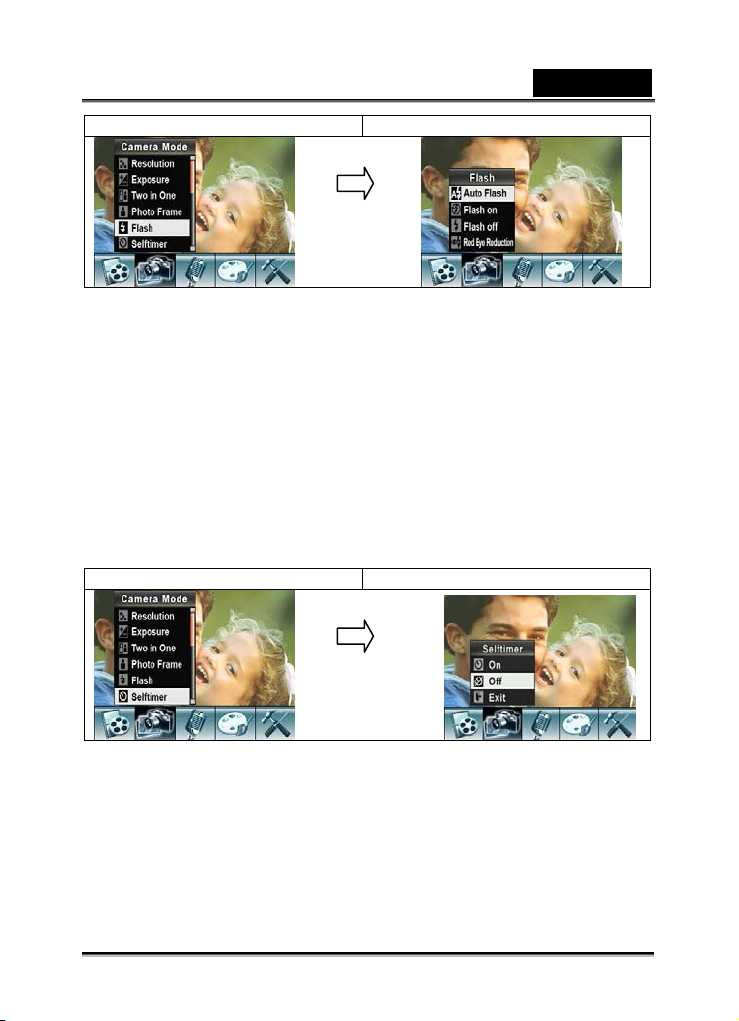
Ecran afişat Opţiune bliţ
Buton Enter
Română
Mod auto-temporizator (doar pentru mod fotografiere)
Acest auto-temporizator vă permite să faceţi poze cu o întârziere de zece secunde.
Puteţi activa această opţiune folosind fie tasta rapidă (buton stânga) fie configurările
opţiunilor. LED-ul auto-temporizatorului din partea frontală a camerei, de sub bliţ va
clipi de asemenea. Viteza cu care clipeşte va creşte înainte de a se face poza.
Pentru a activa auto-temporizatorul
în mod înregistrare film / fotografii, apăsaţi Enter pentru a intra în fereastra cu meniuri
pentru înregistrare.
1. folosiţi butoanele dreapta / stânga pentru a alege mod fotografie. Sub-meniul
pentru mod fotografie va fi afişat pe ecran.
2. Folosiţi butonul Tele/Wide pentru a ajunge la opţiunea auto-temporizator. Apăsaţi
Enter şi sub-meniul auto-temporizator va fi afişat pe ecran.
3. Folosiţi butonul Tele/Wide pentru a alege PORNIT sau OPRIT.
4. Apăsaţi Enter pentru a confirma configurarea şi a ieşi.
Ecran afişat Opţiune auto-temporizator
Buton Enter
Precizie
Puteţi îmblânzi sau da mai multă precizie imaginilor pentru a obţine diferite efecte.
Pentru a schimba configurările preciziei:
1. în mod înregistrare film / fotografii, apăsaţi Enter pentru a intra în fereastra cu
meniuri pentru înregistrare.
2. Folosiţi butoanele dreapta / stânga pentru a alege mod fotografiere. Sub-meniul
modului fotografiere va fi afişat pe ecran.
3. Folosiţi butonul Tele/Wide pentru a ajunge la opţiuni precizie. Apăsaţi Enter şi
sub-meniul cu precizie va fi afişat pe ecran.
4. Folosiţi butonul Tele/Wide pentru a vă mişca între cele nouă niveluri.
-28-

Română
5. Apăsaţi Enter pentru a confirma setarea şi a ieşi.
Ecran afişat
Echilibru alb
Camera ajustează automat echilibrul de culori al imaginilor. Sunt disponibile trei
configurări manuale de echilibru alb:
1. Automat (standard): Camera ajustează automat echilibrul alb.
2. Zi: afară.
3. Fluorescent: în condiţii de lumină fluorescentă.
4. Tungsten: în condiţii de lumină tungsten.
Pentru a schimba configurările echilibrului alb:
1. în mod înregistrare film / fotografii, apăsaţi Enter pentru a intra în fereastra cu
meniuri pentru înregistrare.
2. Folosiţi butoanele dreapta / stânga pentru a alege mod fotografiere. Sub-meniul
modului fotografiere va fi afişat pe ecran.
3. Folosiţi butonul Tele/Wide pentru a ajunge la opţiuni echilibru alb. Apăsaţi Enter şi
sub-meniul cu echilibrul alb va fi afişat pe ecran.
4. Folosiţi butonul Tele/Wide pentru a vă mişca între cele patru configurări.
Modificarea poate fi previzualizată imediat.
5. Apăsaţi Enter pentru a confirma setarea şi a ieşi.
Ecran afişat Opţiune A/N
Opţiune precizie
Buton Enter
Buton Enter
-29-

Română
Multi-instantanee (doar în mod fotografiere)
Cu camera setată pe mod multi-instantanee, puteţi face pâna la 5 poze continue.
Pentru a activa opţiunea multi-instantanee:
1. în mod înregistrare film / fotografii, apăsaţi Enter pentru a intra în fereastra cu
meniuri pentru înregistrare.
2. Folosiţi butoanele dreapta / stânga pentru a alege mod fotografiere. Sub-meniul
modului fotografiere va fi afişat pe ecran.
3. Folosiţi butonul Tele/Wide pentru a ajunge la multi-instantanee. Apăsaţi Enter şi
sub-meniul multi-instantanee va fi afişat pe ecran.
4. Folosiţi butonul Tele/Wide pentru a vă mişca între OPRIT şi PORNIT.
5. Apăsaţi Enter pentru a confirma setarea şi a ieşi.
6. Apăsaţi butonul declanşator şi faceţi cinci poze continue.
Ecran afişat Opţiunea multi-instantanee
Enter Button
Lumină de fundal (doar în mod fotografiere)
Cu camera setată pe mod lumină fundal, puteţi face fotografii când există lumină
puternică în spatele subiecţilor.
Pentru a activa lumina de fundal:
1. în mod înregistrare film / fotografii, apăsaţi Enter pentru a intra în fereastra cu
meniuri pentru înregistrare.
2. Folosiţi butoanele dreapta / stânga pentru a alege mod fotografiere. Sub-meniul
modului fotografiere va fi afişat pe ecran.
3. Folosiţi butonul Tele/Wide pentru a ajunge la lumină fundal. Apăsaţi Enter şi
sub-meniul lumină fundal va fi afişat pe ecran.
4. Folosiţi butonul Tele/Wide pentru a alege între OPRIT şi PORNIT.
5. Apăsaţi Enter pentru a confirma setarea şi a ieşi.
-30-

Română
Ecran afişat Opţiune lumină de fundal
Buton Enter
Imprimare dată (doar în mod fotografiere)
Pentru a activa imprimarea datei:
1. în mod înregistrare film / fotografii, apăsaţi Enter pentru a intra în fereastra cu
meniuri pentru înregistrare.
2. Folosiţi butoanele dreapta / stânga pentru a alege mod fotografiere. Sub-meniul
modului fotografiere va fi afişat pe ecran.
3. Folosiţi butonul Tele/Wide pentru a ajunge la imprimare dată. Apăsaţi Enter şi
sub-meniul imprimare dată va fi afişat pe ecran.
4. Folosiţi butonul Tele/Wide pentru a alege între OPRIT şi PORNIT.
6. Apăsaţi Enter pentru a confirma setarea şi a ieşi.
Ecran afişat Opţiunea de imprimare dată
Buton Enter
NOTĂ
z Datele vor apărea pe imaginea imprimată după ce aţi activat imprimare dată.
-31-

Română
Mod noapte
Folosiţi mod noapte pentru scene nocturne sau în condiţii de iluminare scăzută. O
expunere mai mare capturează mai multe detalii ale subiecţilor de pe fundal.
Ecran afişat Opţiune mod noapte
Buton Enter
NOTE
z Pentru a evita imaginile neclare, aşezaţi camera pe o suprafaţă plană şi stabilă sau
folosiţi un trepied.
Mod voce
Pentru a activa înregistrarea vocii:
1. în mod înregistrare film / fotografii, apăsaţi Enter pentru a intra în fereastra cu
meniuri pentru înregistrare.
2. Folosiţi butoanele dreapta / stânga pentru a alege opţiunea voce. Sub-meniul
modului voce va fi afişat pe ecran.
3. Folosiţi butonul Tele/Wide pentru a vă mişca între opţiunea Enter şi ieşire.
4. Alegeţi opţiunea Enter pentru a activa înregistrarea vocii şi apăsaţi Enter pentru a
confirma setarea şi a ieşi.
5. Apăsaţi butonul declanşator filme pentru porni / opri înregistrarea vocii.
Ecran afişat Opţiune voce
Buton Enter
-32-

Română
Configurarea efectelor
Exista patru moduri: Normal, alb/negru, clasic şi negativ.
Pentru a schimba configurarea efectelor:
1. în mod înregistrare film / fotografii, apăsaţi Enter pentru a intra în fereastra cu
meniuri pentru înregistrare.
2. Folosiţi butoanele dreapta / stânga pentru a alege opţiunea efect. Sub-meniul
modului efect va fi afişat pe ecran.
3. Folosiţi butonul Tele/Wide pentru a vă mişca între patru opţiuni. Modificarea poate
fi previzualizată imediat.
4. Apăsaţi Enter pentru a confirma setarea şi a ieşi.
5. Apăsaţi butonul declanşator filme pentru porni / opri înregistrarea vocii.
Ecran afişat
Meniu configurări
Sub-meniul cu configurări conţine opţiuni pentru setarea camerei dvs.
Pentru a modifica setări avansate:
1. în mod înregistrare film / fotografii, apăsaţi Enter pentru a intra în fereastra cu
meniuri pentru înregistrare.
2. Folosiţi butoanele dreapta / stânga pentru a alege opţiunea configurări.
Sub-meniul configurări va fi afişat pe ecran.
3. Folosiţi butonul Tele/Wide pentru a vă mişca între opţiuni.
Ecran afişat Opţiunea configurări
z Sunet (sunetul de funcţionare)
z Ecran de început
z Configurarea orei
z Formatarea memoriei
z Sistem TV
z Limbă
z Configurări standard
-33-
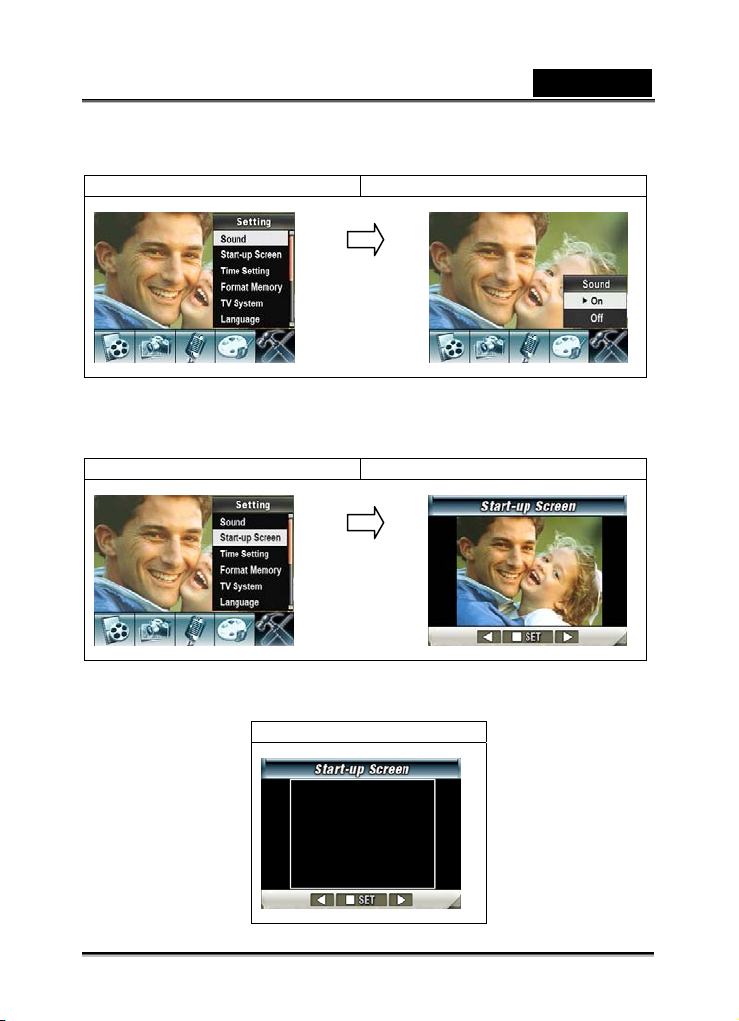
Română
Sunet
Activaţi sau dezactivaţi sunetul butoanelor şi sunetul de funcţionare folosind butonul
Tele/Wide, apoi apăsaţi Enter pentru a valida configurările.
Ecran afişat Opţiunea sunet
Buton Enter
Ecran de început
Personalizaţi ecranul de început cu pozele dvs. preferate. Apăsaţi butoanele dreapta /
stânga pentru a alege pozele dorite şi apăsaţi Enter pentru a confirma setarea si a
ieşi.
Ecran afişat Ecran de început
Buton Enter
Daca nu doriţi sa personalizaţi ecranul de început, apăsaţi butoanele stânga / dreapta
şi selectaţi Fără Ecran de început.
Fără ecran de început
-34-

Română
Configurarea timpului
1. Vă puteţi mişca între dată, oră, configurare şi ieşire folosind butoanele stânga /
dreapta.
2. Ajustaţi data şi ora folosind butonul Tele/Wide apoi apăsaţi Enter pentru a
confirma fiecare schimbare.
3. Selectaţi Ieşire pentru a ieşi din Configurare Timp fără nici o schimbare.
Ecran afişat Configurare timp
Buton Enter
Formatare Memorie
Ecran afişat Opţiune formatare card
Buton Enter
Da: Formataţi cardul SD / memoria internă.
Nu (standard): Nu formataţi cardul SD / memoria internă.
NOTĂ
z Toate datele vor fi şterse când cardul SD este formatat. Asiguraţi-vă că aţi copiat datele
pe un PC înainte de formatare.
Sistem TV
Asiguraţi-vă că este selectat standardul TV corespunzător pentru zona dvs. – fie
NTSC fie PAL.
Sistemul TV selectat greşit poate provoca un tremur al imaginii.
Standard NTSC: USA, Canada, Japonia, Coreea de sud, Taiwan, etc.
Standard PAL: UK, Europa, China, Australia, Singapore, Hong Kong, etc.
-35-

Română
Ecran afişat Opţiune sistem TV
Buton Enter
Selectarea interfeţei limbii
Puteţi selecta limba pe care doriţi să o utilizaţi folosind butonul Tele/Wide apoi apăsaţi
Enter pentru a confirma setarea.
Ecran afişat
Configurări standard
Pentru a reveni la setările din fabrică, alegeţi această opţiune.
Ecran afişat Opţiunea configurări standard
Buton Enter
-36-

Română
Mod redare
Apăsaţi butonul RECORD/PLAY pentru a comuta între mod înregistrare şi mod
redare.
Modul redare se foloseşte pentru vizualizarea şu administrarea filmelor şi pozelor şi,
de asemenea, pentru ascultarea de voce sau muzică din memoria internă sau de pe
cardul de memorie opţional.
Apăsaţi butonul RECORD/PLAY pentru a schimba de la mod înregistrare la meniul
principal mod redare.
Operaţiune Ecran afişat
Apăsaţi butonul RECORD/PLAY pentru a
comuta de la mod înregistrare la meniul
principal al modului redare.
z Există cinci opţiuni în Mod Redare:
film, poze, muzică, voce şi cărţi
electronice.
z Butonul Tele/Wide şi butoanele
stânga / dreapta pot fi folosite pentru a
selecta opţiuni specifice.
z Apăsaţi butonul Enter pentru a vedea
filme / poze, pentru a asculta
înregistrări de voce / muzică şi pentru
a citi cărţi electronice.
NOTĂ
z Când există filme, poze, muzică voce şi cărţi electronice înregistrate pe cameră, va fi
afişat un folder în modul redare corespunzător.
Funcţiile butoanelor
Butoanele de direcţie au următoarele funcţii în modurile de redare film şi fotografii.
Buton dreapta: Mergeţi la următorul film /
fotografie. Derulare rapidă înainte în filme.
Buton stânga: Mergeţi la filmul / fotografia
anterioară. Derulare rapidă înapoi în filme.
Funcţiile butonului RECORD/PLAY
1. Comutaţi între modurile înregistrare şi redare.
2. Reveniţi la pagina anterioară.
-37-

Butonul Tele/Wide
Tele :
1. Mărire
2. Ajustare volum
Wide :
1. Micşorare
2. Ajustare volum
3. Informaţii monitor LCD: PORNIT / OPRIT
Butonul Enter: Intraţi în meniu filme, fotografii
sau meniu opţiuni voce.
Buton declanşator filme
Începeţi să redaţi filmul sau vocea înregistrate.
Informaţii monitor LCD
Indicatorii apar pe ecranul LCD când vă aflaţi în mod redare:
Română
(4)
(1) Indicatori mod
Mod redare filme
Mod redare fotografii
-38-
(3)
(2)
(1)
(5)

(2) Indicator Rezoluţie
Română
(3) Indică faptul că filmul / poza selectată este protejată.
Indică faptul că un film / o voce /un MP3 sunt repetate.
repetate.
(4) Număr actual / Număr total de filme, fotografii, voci sau MP3-uri.
(5)
Rezoluţie înaltă
Rezoluţie standard
Rezoluţie scăzută
Indică faptul că toate filmele / toate vocile /toate MP3-urile sunt
Indică faptul că se redă un slide show.
Indicator mărire.
Redare filme
Operaţiune Ecran afişat
1. Folosiţi butonul Tele/Wide sau dreapta /
stânga pentru a selecta opţiunea filme.
2. Apăsaţi Enter pentru a merge la mod
redare filme.
-39-

3. Folosiţi butoanele dreapta / stânga pentru
a merge la următorul sau la ultimul film.
4. Apăsaţi butonul declanşator film pentru a
reda şi apăsaţi-l încă o dată pentru a da
pauză.
5. în timp ce este redat filmul, apăsaţi
butoanele stânga / dreapta pentru a derula
rapid înainte / înapoi, apoi eliberaţi butonul
pentru a vă opri.
6. Folosiţi butonul Tele/Wide pentru a ajusta
volumul.
7. Apăsaţi Enter pentru a merge la meniul cu
opţiuni film.
8. Folosiţi butoanele dreapta/ stânga pentru
a selecta dintre şase opţiuni: ştergere,
vizualizare în miniatură, protejare,
repetare unul singur, repetare toate şi
ieşire.
Ştergere filme
Operaţiune Ecran afişat
1. Folosiţi butoanele dreapta / stânga pentru
a selecta opţiunea ştergere.
Română
2. Apăsaţi Enter pentru a merge în meniu
ştergere.
3. Folosiţi butoanele dreapta / stânga pentru
a selecta filmul.
4. Utilizaţi butonul Wide pentru a şterge un
singur film şi butonul Tele pentru a şterge
toate filmele.
5. înainte de a se şterge filmul, apare o
fereastră de confirmare, din care trebuie
-40-

Română
să alegeţi “Da” pentru executarea
operaţiunii şi “Nu” pentru anularea ei.
6. Apăsaţi butonul Enter pentru a ieşi.
NOTĂ
z Dacă folosiţi cardul de memorie, puteţi şterge numai acele filme stocate pe card.
z Filmele stocate pe un card de memorie protejat la scriere nu pot fi şterse.
z Funcţia de ştergere va şterge numai filmele neprotejate. Filmele protejate trebuie
deblocate înainte de a fi şterse.
Funcţie de vizualizare în miniatură
Operaţiune Ecran afişat
1. Folosiţi butoanele stânga / dreapta pentru
a selecta vizualizare în miniatură.
2. Apăsaţi Enter pentru a vedea nouă filme în
miniatură.
3. Pentru a reda pe unul dintre ele, folosiţi
butoanele stânga / dreapta pentru a
selecta filmul şi apăsaţi Enter pentru a-l
vedea.
Protejarea filmelor
Există opţiunea de protejare fie a unui singur film fie a tuturor. Această funcţie evită
ştergerea din greşeală a filmelor.
-41-

Operaţiune Ecran afişat
1. Folosiţi butoanele dreapta / stânga pentru
a selecta opţiunea protejare.
2. Apăsaţi Enter pentru a merge la meniul de
protejare.
Română
3. Folosiţi butoanele dreapta / stânga pentru a selecta filmul.
4. Folosiţi butonul Tele pentru a proteja / debloca toate filmele şi butonul Wide
pentru a proteja / debloca un singur film.
5. înainte de a proteja / debloca filmul, va fi afişată o fereastră de confirmare;
dacă alegeţi “Da”, se va executa operaţiunea, dacă alegeţi “Nu” se va anula
operaţiunea.
6. Apăsaţi Enter pentru a ieşi.
Repetare filme
Această funcţie repetă automat redarea unui singur film sau a tuturor filmelor în
ordine.
Operaţiune Ecran afişat
1. Folosiţi butoanele dreapta / stânga pentru
a selecta opţiunea repetare unul singur
sau repetare toate.
2. Apăsaţi Enter pentru a începe repetarea.
-42-

Redare foto
Operaţiune Ecran afişat
1. Folosiţi butonul Tele/Wide sau dreapta /
stânga pentru a selecta opţiunea foto.
2. Apăsaţi Enter pentru a merge la mod
redare foto.
3. Folosiţi butoanele dreapta / stânga pentru
a merge la următoarea sau la ultima poză.
4. Când poza este selectată, folosiţi butonul
Tele/Wide pentru a o mări.
5. Pentru navigare, apăsaţi Enter şi apoi
folosiţi butonul Tele/Wide sau butoanele
dreapta / stânga pentru a naviga prin poza
mărită.
6. Apăsaţi din nou Enter pentru a reveni la
mărimea originală fără posibilitatea de a
naviga.
7. Apăsaţi Enter pentru a merge la meniul cu
opţiuni poze.
8. Folosiţi butoanele dreapta/ stânga pentru
a selecta dintre cinci opţiuni: ştergere,
vizualizare în miniatură, protejare,
slideshow şi ieşire
Română
-43-

Ştergerea unei fotografii
Operaţiune Ecran afişat
1. Folosiţi butoanele dreapta / stânga pentru
a selecta opţiunea ştergere.
Română
2. Apăsaţi Enter pentru a merge în meniu
ştergere.
3. Folosiţi butoanele dreapta / stânga pentru
a selecta fotografia.
4. Utilizaţi butonul Wide pentru a şterge o
singură fotografie şi butonul Tele pentru a
şterge toate fotografiile.
5. înainte de a se şterge poza, apare o
fereastră de confirmare, în care trebuie să
alegeţi “Da” pentru executarea operaţiunii
şi “Nu” pentru anularea ei.
6. 6. Apăsaţi butonul Enter pentru a ieşi.
NOTĂ
z Dacă folosiţi cardul de memorie, puteţi şterge numai acele poze stocate pe card.
z Pozele stocate pe un card de memorie protejat la scriere nu pot fi şterse.
z Funcţia de ştergere va şterge numai pozele neprotejate. Pozele protejate trebuie
deblocate înainte de a fi şterse.
Funcţie de vizualizare în miniatură
Operaţiune Ecran afişat
1. Folosiţi butoanele stânga / dreapta pentru
a selecta vizualizare în miniatură.
-44-
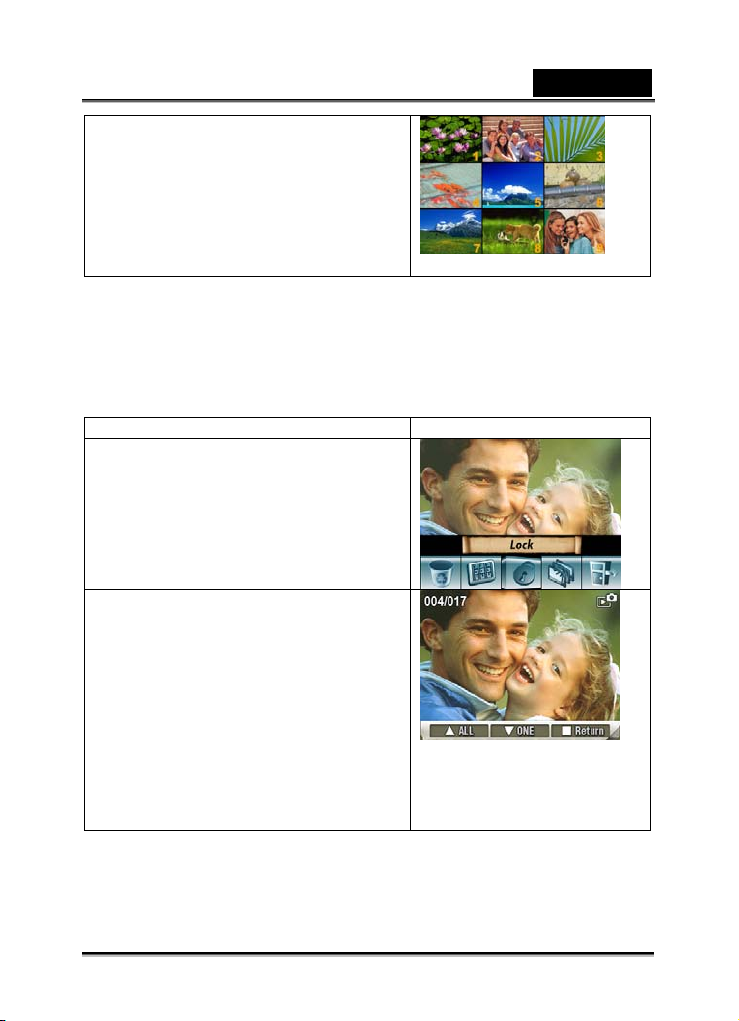
Română
2. Apăsaţi Enter pentru a vedea nouă poze în
miniatură.
3. Pentru a vedea una dintre ele, folosiţi
butoanele stânga / dreapta pentru a
selecta poza
4. Apăsaţi Enter pentru a vedea poza
selectată.
Protejare fotografii
Există opţiunea de protejare fie a unei singure poze fie a tuturor. Această funcţie evită
ştergerea din greşeală a pozelor.
Operaţiune Ecran afişat
1. Folosiţi butoanele dreapta / stânga pentru
a selecta opţiunea protejare.
2. Apăsaţi Enter pentru a merge la meniul de
protejare.
3. Folosiţi butoanele dreapta / stânga pentru
a selecta poza.
4. Folosiţi butonul Tele pentru a proteja /
debloca toate pozele şi butonul Wide
pentru a proteja / debloca o singură poză.
5. înainte de a proteja / debloca poza, va fi
afişată o fereastră de confirmare; dacă
alegeţi “Da”, se va executa operaţiunea,
dacă alegeţi “Nu” se va anula operaţiunea.
6. 6. Apăsaţi Enter pentru a ieşi.
-45-

Română
Slide Show
Această funcţie repetă automat toate pozele în ordine.
Operaţiune Ecran afişat
1. Folosiţi butoanele dreapta / stânga pentru
a selecta opţiunea Slide show.
2. Apăsaţi Enter pentru a începe slide
show-ul şi apăsaţi-l din nou pentru a-l opri.
Redare voce
Funcţiile butoanelor Tele/Wide şi dreapta/stânga
În mod redare voce, butoanele Tele/Wide şi dreapta/stânga au următoarele funcţii:
Butoane dreapta / stânga: Selectaţi ultima sau
următoarea voce.
Buton sus / jos: Ajustaţi volumul redării de
voce.
Buton OK: Treceţi în meniul de opţiuni voce.
Operaţiune Ecran afişat
1. Folosiţi butoanele Tele/Wide sau
dreapta/stânga pentru a selecta opţiunea
voce.
2. Apăsaţi Enter pentru a merge în mod
redare voce.
3. Folosiţi butoanele dreapta / stânga pentru
a merge la următoarea sau la ultima
înregistrare de voce.
4. Apăsaţi butonul declanşator film pentru a
începe redarea vocii selectate. Apăsaţi-l
din nou pentru a o opri.
5. Apăsaţi butoanele Tele/Wide pentru a
ajusta volumul.
-46-

Operaţiune Ecran afişat
6. Apăsaţi Enter pentru a merge la meniul de
opţiuni redare voce.
7. Folosiţi butonul Tele pentru a selecta
Opţiunea ştergere şi butonul Wide pentru
a selecta opţiunea repetare.
Opţiunea ştergere
Operaţiune Ecran afişat
1. în mod redare voce, apăsaţi Enter pentru a
merge la meniul cu opţiuni voce.
2. folosiţi butonul Tele pentru a selecta
opţiunea ştergere.
3. Folosiţi butonul Tele pentru a şterge toate
înregistrările de voce şi butonul Wide
pentru a şterge o singură înregistrare de
voce.
4. înainte de a şterge înregistrarea de voce,
va fi afişată o fereastră de confirmare;
dacă alegeţi “Da”, se va executa
operaţiunea, dacă alegeţi “Nu” se va anula
operaţiunea.
4. Apăsaţi Enter pentru a ieşi din sub-meniu.
5. Apăsaţi butonul Record/Play pentru a ieşi
din mod redare voce.
Română
-47-

Opţiunea de repetare
Operaţiune Ecran afişat
1. în mod redare voce, apăsaţi Enter pentru a
merge la meniul cu opţiuni voce.
2. Folosiţi butonul Wide pentru a selecta
opţiunea repetare.
3. Folosiţi butonul Tele pentru a repeta un
singur fişier cu voce; apăsaţi-l de două ori
pentru a repeta toate înregistrările cu
voce.
4. Iconiţele de repetare vor fi diferite dacă
selectaţi Repetare un fişier sau Repetare
toate fişierele.
5. Apăsaţi Enter pentru a ieşi din sub-meniu.
6. Apăsaţi butonul Record/Play pentru a ieşi
din mod redare voce.
Română
-48-

Română
Ascultarea muzicii în format MP3
Transferul de fişiere MP3 pe cameră
1. Conectaţi camera la portul USB al unui computer.
2. LED-ul roşu va clipi când camera este conectată la computer şi se află în mod de
stocare în masă.
3. Transferaţi fişiere MP3 pe My Computer\Removable Disk\MP3.
4. Daca nu găsiţi folderul MP3 pe cardul de memorie SD, formataţi mai întâi cardul
SD.
5. O dată ce aţi transferat toată muzica, deconectaţi cablul USB de la PC.
Ascultarea de fişiere în format MP3
Operaţiune Ecran afişat
1. Folosiţi butoanele Tele/Wide sau dreapta /
stânga pentru a selecta opţiunea muzică.
2. Apăsaţi Enter pentru a merge la mod
redare muzică şi apoi ascultaţi prima
melodie.
3. Folosiţi butonul Tele/Wide pentru a găsi
melodia MP3 pe care doriţi să o ascultaţi
sau apăsaţi butoanele stânga / dreapta
pentru a merge la pagina următoare /
anterioară. Va exista o iconiţă în faţa
acelor melodii MP3 care au afişate
versurile.
4. Apăsaţi butonul Enter pentru a începe
redarea melodiilor selectate. Apăsaţi
butonul declanşator film din nou pentru a
opri şi a re-porni redarea.
5. Folosiţi butonul Tele/Wide pentru a ajusta
volumul.
6. Folosiţi butoanele stânga / dreapta pentru
a reda melodia următoare / anterioară.
7. Apăsaţi butonul Enter pentru a merge în
-49-

meniul cu opţiuni pentru redare muzică.
8. Folosiţi butonul Wide pentru a selecta
opţiunea repetare.
9. Puteţi alege să repetaţi o singură melodie,
toate melodiile sau să nu repetaţi nimic.
Iconiţele repetare vor fi diferite dacă
selectaţi opţiunea Repetare o singură
melodie sau Repetare toate melodiile.
10. Apăsaţi Enter pentru a ieşi din sub-meniu.
11. Apăsaţi butonul Record/Play pentru a ieşi
din modul redare muzică.
Română
NOTĂ
z Dacă doriţi să ştergeţi fişierele MP3, conectaţi camera la computer prin portul USB şi
ştergeţi din folderul My Computer\Removable Disk\MP3 .
Ascultarea fişierelor MP3 cu căşti
Fişierele MP3 stocate pe cameră pot fi redate fie prin
boxele incorporate, fie prin căşti, fie prin TV. Când
cablul căştilor este conectat la cameră, apare pe
ecran meniul cu opţiuni Căşti/TV. Alegeţi căşti sau TV
şi apăsaţi butonul Enter pentru a confirma setarea.
-50-

Română
Citirea cărţilor electronice
Cartea electronică
O carte electronică este versiunea electronică a unei cărţi materiale. Cărţile
electronice din camera dvs. au multe opţiuni pe care cărţile tradiţionale nu le au: aveţi
libertatea de a controla aspectul şi impresia cărţii electronice prin culorile alese de
dvs., prin semnele dvs. de carte şi puteţi transporta cărţile dvs. electronice oriunde cu
ajutorul camerei dvs.
Transferul de cărţi electronice în cameră
1. Conectaţi camera la computer prin portul USB.
2. LED-ul roşu se va aprinde când camera este conectată la computer şi se află în
mod de stocare în masă.
3. Transferaţi cărţi electronice, doar în format .txt, în My Computer\Removable
Disk\eBook.
4. După ce aţi transferat toate fişierele, deconectaţi cablul USB de la PC.
Vizualizarea pozelor si a filmelor pe TV
Puteţi vedea filmele şi pozele stocate chiar pe televizor. Pentru a vă conecta la
televizor:
1. Conectaţi un capăt al cablului AV la portul AV Out al camerei dvs.
2. Conectaţi celălalt capăt al cablului la televizor.
3. Meniul cu opţiunea Căşti / TV apare pe ecranul LCD.
4. Alegeţi opţiunea TV şi apăsaţi Enter pentru a confirma setarea.
5. Paşii pentru a vizualiza pozele stocate si filmele pe televizor sunt exact aceeaşi cu
cei pentru vizualizarea pe un monitor LCD.
NOTĂ
z Ecranul LCD nu funcţionează când camera este conectată la televizor.
-51-

Română
Vizualizarea unui film pe PC
Când redaţi un film pentru prima dată, ar trebui instalat Video Codec în calculator.
Pentru a face acest lucru:
i. Introduceţi CD-ul în unitatea CD-ROM a computerului. Faceţi click pe “Instalare
driver dispozitiv” şi urmaţi instrucţiunile de pe ecran pentru a termina instalarea.
ii. Porniţi un player video, ca de pildă Widows Media Player pentru a vedea filmele în
format AVI.
Împărtăşirea unui film
Puteţi împărtăşi filmele înregistrate cu prietenii dvs. prin intermediul internetului sau
pe un CD. Asiguraţi-vă că Video Codec este instalat pe calculatorul prietenilor dvs.
video Codec este disponibil pe CD-ul din pachet sau poate fi descărcat de pe internet.
Vizualizarea pozelor şi a filmelor pe un
televizor
Conectarea la un televizor de înaltă definiţie
6. Conectaţi cablul HDMI la un HDTV
7. Configuraţi sursa de intrare a televizorului pe opţiunea “HDMI”.
8. Paşii pentru vizualizarea pozelor şi filmelor pe un televizor sunt exact aceeaşi ca
pentru vizualizarea lor pe ecranul LCD.
-52-

Română
Conectarea la un televizor care nu este de înaltă definiţie de 16:9
(lat) sau 4:3
1. Conectaţi un capăt al cablului AV la portul de ieşire AV al camerei dvs.
2. Conectaţi celălalt capăt al cablului la un televizor.
3. Meniul cu opţiuni căşti / TV va fi afişat pe ecranul LCD.
4. Alegeţi opţiunea TV şi apăsaţi butonul OK pentru a confirma setarea.
5. Paşii pentru vizualizarea pozelor şi a filmelor stocate pe un televizor sunt exact
aceiaşi ca pentru vizualizarea lor pe ecranul LCD.
-53-

Cerinţe de sistem
Windows 2000/ XP/Vista
Pentium III 800MHz sau superior
256MB RAM
CD ROM
Spaţiu liber pe HDD 1GB
Port USB disponibil
Română
-54-

Română
Transfer de date pe un computer
Instalarea driverului camerei digitale
Înainte de a conecta această cameră la un computer pentru prima dată, trebuie să
instalaţi un driver pe computer. Acest driver se află pe CD-ul furnizat în pachet. Pentru
a instala driverul:
1. Introduceţi CD-ul în unitatea CD-ROM a computerului. Fereastra automată va
apărea pe ecran.
2. Faceţi click pe “Device Driver”. Urmaţi instrucţiunile de pe ecran pentru a finaliza
instalarea. În funcţie de sistemul dvs, de operare, s-ar putea să vă ceară să
resetaţi computerul după instalarea driverului.
Conectarea camerei la un computer
Puteţi transfera poze, filme sau înregistrări voce stocate pe camera dvs. către un
computer şi trimiteţi-le prin e-mailuri la prieteni sau postaţi-le pe pagini web. Pentru a
face acest lucru ar trebui:
1. Să instalaţi driverul camerei pe computerul dvs.
2. Să conectaţi computerul şi camera prin mini-cablul USB furnizat.
3. Modul standard este mod de stocare în masă când camera se conectează la PC
4. Transferaţi poze, filme, MP3-uri, înregistrări de voce sau cărţi electronice..
Mod dispozitiv de stocare în masă
LED-ul roşu se va aprinde când camera este conectată la computer. Filmele, pozele
şi înregistrările voce stocate pe cameră pot fi găsite în computerul dvs. la “My
Computer\Removable Disk\DCIM\”. Muzica poate fi găsită pe computerul dvs. la “My
Computer\Removable Disk\MP3\”. Cărţile electronice pot fi găsite pe calculatorul dvs.
la “My Computer\Removable Disk\EBOOK\”.
În acest mod, puteţi citi, şterge, muta şi copia orice film, poză, înregistrare voce şi
fişier de muzică dorit. Folosiţi aplicaţia Arcsoft din pachet pentru a edita filme şi poze.
Mod cameră web
Când vă aflaţi în mod dispozitiv de stocare în masa, apăsaţi butonul RECORD/PLAY
pentru a trece la mod cameră web şi se va aprinde LED-ul verde. În acest mod, puteţi
implementa conferinţe video live sau puteţi folosi e-mailuri video prin intermediul
internetului.
-55-

Română
Instalarea softului din pachet
CD-ul furnizat o data cu aceasta cameră video conţine:
manuale multi-lingvistice
driverul dispozitivului (Windows 2000/XP/Vista)
Arcsoft Media Impression este o aplicaţie uşor de folosit ce vă ajută să
citiţi, să editaţi şi să organizaţi poze.
Arcsoft Media Converter poate transforma mai multe tipuri de fişiere
video într-un format multi compatibil cu camera dvs.
Pentru a instala softul din pachet:
1. Introduceţi CD-ul în unitatea CD-ROM a computerului dvs. Fereastra automată
apare pe ecran.
2. Selectaţi din lista softul pe care doriţi să îl instalaţi apoi faceţi click pe el. Urmaţi
instrucţiunile de pe ecran pentru a finaliza instalarea.
Arcsoft Media Converter
Pentru a converti un fişier video:
1. Instalaţi Arcsoft Media Converter
2. Faceţi click pe Start Æ Selectare Programe Æ Arcsoft Media Converter Æ Media
Converter .
3. Ecranul principal Media Converter va fi afişat pe ecranul dvs.
4. Faceţi click pe “Add File.”
-56-

5. Selectaţi fişierul video pe care doriţi să îl convertiţi
Română
-57-

Română
-58-

Română
6. Puteţi vizualiza fişierele media înainte de a le converti. Pentru a vizualiza fişierele
media, folosiţi următoarele funcţii de control.
• Faceţi click pe pentru a începe vizualizarea.
• Faceţi click pe pentru a opri vizualizarea.
Asiguraţi-vă că fişierele dvs. media pot fi vizualizate înainte de a le converti.
-59-

Română
7. Faceţi click pe pentru a începe să convertiţi fişierele.
8. Fereastra cu raportul de sarcini va fi afişată pe ecran atunci când sarcina este
finalizată.
9. Înainte de a transfera fişierul convertit în camera dvs., redenumiţi fişierul convertit
“ Clip0001.avi”. (Reţineţi că, dacă Clip0001.avi deja există în camera dvs., fişierul
convertit va fi redenumit clip0002.avi).
10. Conectaţi camera la un PC şi transferaţi fişierul video convertit în “My
Computer\Removable Disk\DCIM\200Movie” adică în camera dvs. (Consultaţi
secţiunea transfer de date pe un computer).
11. După ce aţi transferat fişierul video convertit în camera dvs., apăsaţi butonul
ÎNREGISTRARE/REDARE Æ REC/PLAY pentru a vă bucura de filmele dvs.
preferate.
-60-

Română
Gravarea clipului înregistrat pe un DVD
ArcSoft Media Impression DVD se foloseşte pentru scrierea clipurilor video pe un
DVD. Puteţi păstra filmele dvs. preferate pe DVD pentru a le împărtăşi cu familia şi
prietenii. Pentru a crea un DVD:
1. Instalaţi ArcSoft Media Impression
2. Faceţi click pe StartÆ Select ProgramsÆ ArcSoft Media Impression Æ Media
Impression
3. Ecranul principal al Media Impression va apărea pe ecran.
4. Faceţi click pe „Make Movie”
-61-
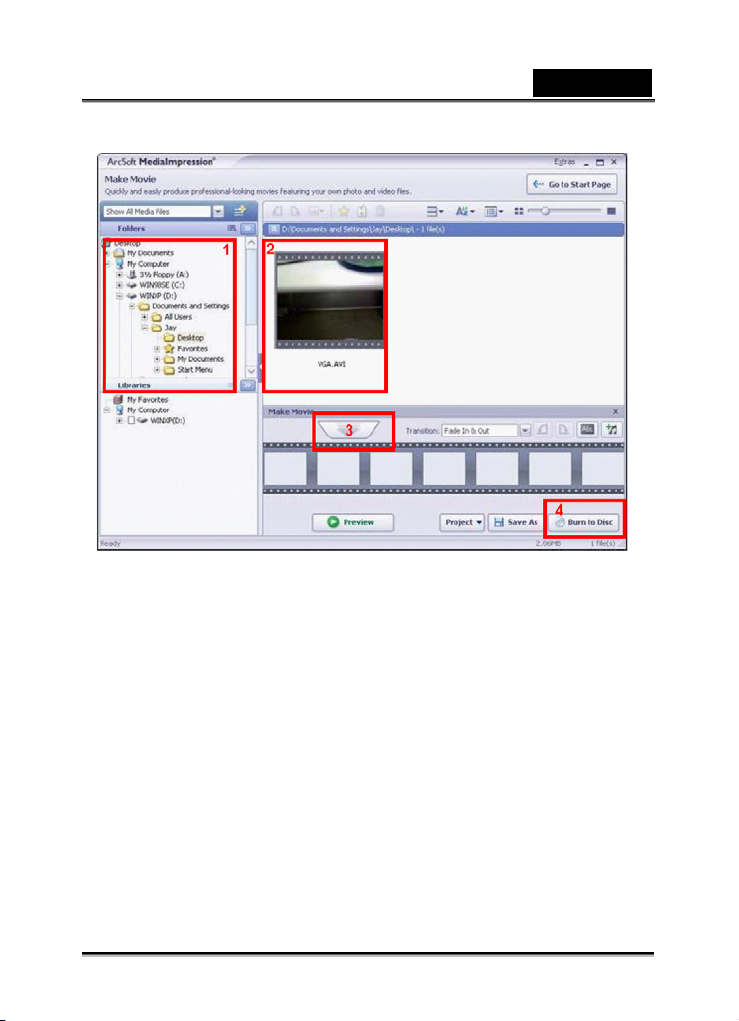
5.Faceţi click pe“ Start “pentru a începe scrierea unui DVD.
Română
-62-

Română
-63-

Română
Specificaţii
Element Descriere
Senzor de imagine Senzor CMOS de 5 Mega Pixeli
Lentilă F3.0 (f=7.0mm)
Rază de focalizare Macro: 20cm; Normal: 200cm~infinit
Ecran LCD LCD TFT de 2.4” (480 x 240)
Zoom digital 8X
Tip declanşator Electronic, 1/8000-1sec
Mediu de stocare Memorie incorporată de 64 MB,
Extensibilă cu un card SD până la 16GB
Rezoluţie foto
Rezoluţie film
Echilibru alb Automat / Manual (Zi, Fluorescent, Tungsten)
Expunere Automat / Manual
Auto-temporizator Întârziere de 10 secunde
Bliţ Pornit / Oprit / Reducere ochi roşii / lumină LED
Format fişier
Redare imagine O singură imagine / În miniatură / Slideshow
Interfaţă Mini USB 2.0/ Ieşire TV
Ieşire TV NTSC/PAL
Tip baterii
Dimensiuni 90(H) x 57(W) x 28(D) mm
Greutate 102g (fără baterie)
Înaltă: 3744 x 2808
Standard: 2592 x 1944
Scăzută: 1600 x 1200
HD 1280 x 720, 30 cps
D1 720 x 480, 30 cps
VGA 640 x 480, 30 cps
QVGA 320 x 240, 30 cps
Foto: JPEG
Video: AVI (H.264)
Voce: WAV
Muzică: MP3
Două baterii alcaline AA
-64-

Română
Troubleshooting (depanare)
Consultaţi simptoamele şi soluţiile de mai jos înainte de a trimite camera la reparaţii.
Dacă problema persistă, contactaţi vânzătorul zonal sau centrul de reparaţii.
Alimentare
Simptom
Camera nu porneşte.
Simptom
Camera se întrerupe
în timpul utilizării.
Camera nu se
opreşte.
Bateriile se descarcă
rapid.
Bateriile sau camera
digitală s-au încălzit.
Cauză Măsură
Bateriile nu sunt încărcate.
Bateriile sunt uzate.
Alimentatorul AC nu este
conectat corespunzător.
Cauză
Camera video digitală a fost
lăsată să stea nefolosită
aşa că intervine
întreruperea automată a
energiei.
Bateriile sunt descărcate.
Defecţiune a camerei video
digitală.
Camera este folosită pe
temperaturi extrem de
scăzute.
Multe imagini se fac pe
întuneric, la interior, ceea
ce implică bliţul.
Bateriile nu sunt încărcate
complet.
Bateriile nu au fost folosite
o perioadă îndelungată
după ce au fost încărcate.
Lungi perioade de utilizare
continuă a camerei sau a
bliţului.
Încărcaţi bateriile
corespunzător.
Înlocuiţi vechile baterii cu
un nou set.
Reconectaţi-l
corespunzător.
Măsură
Porniţi din nou camera.
Reîncărcaţi bateriile sau
folosiţi un alimentator AC.
Reîncărcaţi bateriile. Dacă
folosiţi un alimentator AC,
reconectaţi-l.
Nu folosiţi această cameră la
temperaturi foarte scăzute.
Pregătiţi baterii în plus dacă
aveţi nevoie să faceţi multe
fotografii cu bliţ.
Încărcaţi complet bateriile şi
descărcaţi-le complet măcar
o dată înainte de utilizare
pentru a maximiza
performanţele şi durata de
viaţă.
Opriţi camera dacă nu o
folosiţi.
-65-

Înregistrare
Simptom
Chiar dacă apăs
butonul declanşator,
camera digitală nu
înregistrează.
Imaginile nu apar pe
ecranul LCD.
Deşi este
configurată pe
focalizare automată,
camera nu
focalizează.
Bliţul nu se
declanşează. Bliţul
nu se reîncarcă.
Cauză Măsură
Bateriile se
descarcă.
Camera nu este
pornită.
Camera video
digitală nu se află în
mod înregistrare.
Butonul declanşator
nu este apăsat până
la capăt.
Memoria internă sau
cardul de memorie
sunt pline.
Cardul de memorie
a ajuns la sfârşitul
vieţii.
Bliţul se încarcă.
Cardul de memorie
este nerecunoscut
de camera video
digitală.
Funcţia de
economisire a
energiei este
activată.
Camera nu este
pornită.
Ecranul LCD este
întunecat.
Lentila sau LED-ul
de la
auto-temporizator
sunt murdare.
Distanţa până la
subiect este mai
mică decât raza
utilă.
Bliţul este setat pe
bliţ oprit.
Înlocuiţi vechile baterii cu un nou set.
Porniţi camera.
Treceţi camera pe mod înregistrare.
Apăsaţi butonul declanşator până la
capăt.
Introduceţi un nou card de memorie
sau ştergeţi fişierele nedorite.
Introduceţi un nou card de memorie.
Aşteptaţi până când LED-ul de
sistem se opreşte.
Formataţi cardul de memorie în
camera video digitală înainte de
prima utilizare sau dacă a fost folosit
pe altă cameră video digitală.
Porniţi din nou alimentarea.
Porniţi camera.
Ajustaţi luminozitatea ecranului LCD
din meniu sistem.
Curăţaţi lentila cu o cârpă moale şi
uscată sau cu hârtie specială.
Aşezaţi-vă subiectul în raza utilă de
focalizare.
Scoateţi bliţul din mod bliţ oprit.
Română
-66-

Simptom
Deşi s-a aprins bliţul,
imaginea este
întunecată.
Imaginea este prea
întunecată.
Imaginea este prea
luminoasă.
Imaginea nu are culori
naturale.
Cauză Măsură
Distanţa până la subiect
este mai mare decât raza
utilă.
Fotografia a fost făcută
într-un loc întunecat iar
bliţul era oprit.
Expunerea este prea mică.
Expunerea este prea mare.
Fotografia a fost făcută în
condiţii în care echilibrul alb
automat a fost greu de
ajustat.
Redare
Simptom
Nu se face redarea. Nu este configurată pe
Conţinutul cardului de
memorie nu poate fi
redat.
Fişierele nu pot fi
şterse.
cardul de memorie.
Cauză Măsură
mod redare.
Aţi redat un card de
memorie ce nu a fost
formatat de acest
dispozitiv.
Fişierul este protejat. Anulaţi protecţia.
Aţi redat un card de
memorie ce nu a fost
formatat de acest
dispozitiv.
Cardul de memorie este
protejat la scriere.
Cardul de memorie a ajuns
la sfârşitul vieţii.
Română
Apropiaţi-vă mai tare de
subiect şi fotografiaţi.
Scoateţi bliţul din mod bliţ
oprit.
Stabiliţi compensarea
expunerii la o valoare mai
mare.
Stabiliţi compensarea
expunerii la o valoare mai
mică.
Adăugaţi un obiect alb în
fotografie.
Treceţi camera în mod
redare.
Introduceţi un card ce a fost
formatat de acest dispozitiv.
Introduceţi un card ce a fost
formatat de acest dispozitiv.
Scoateţi protecţia la scriere.Nu se poate formata
Introduceţi un nou card de
memorie.
-67-

Română
Simptom
Imaginea redată este
întunecata deşi am
folosit bliţ.
Cauză Măsură
Ecranul LCD este prea
întunecat.
Ajustaţi luminozitatea
ecranului LCD din meniu
sistem.
Alte probleme
Simptom
Nu se poate introduce
cardul de memorie.
Deşi se apasă
butoanele camerei
video digitale, nu
funcţionează.
Data şi ora sunt
greşite.
Data configurată a
dispărut.
Cauză
Aţi introdus cardul în
direcţia greşită.
Bateria se descarcă.
Defecţiune a camerei video
digitale.
Nu s-au configurat corect
data şi ora.
S-a scos bateria deşi
camera era pornită.
Măsură
Introduceţi-l corect.
Înlocuiţi vechile baterii cu
un nou set.
Opriţi alimentarea şi
scoateţi bateria, după care
încercaţi din nou.
Configuraţi corect data şi
ora.
Configuraţi din nou data şi
ora.
Despre conectarea la computerul dvs./soft
Simptom
Nu pot descărca
fişiere.
Cauză
Spaţiul liber de pe hard
disk-ul computerului dvs.
poate fi insuficient.
Măsură
Verificaţi dacă hard disk-ul
are spaţiu liber suficient
pentru funcţionarea Windows
şi dacă partiţia pe care
copiaţi fişierele are
capacitate liberă măcar cât
capacitatea cardului de
memorie introdus în cameră.
-68-
